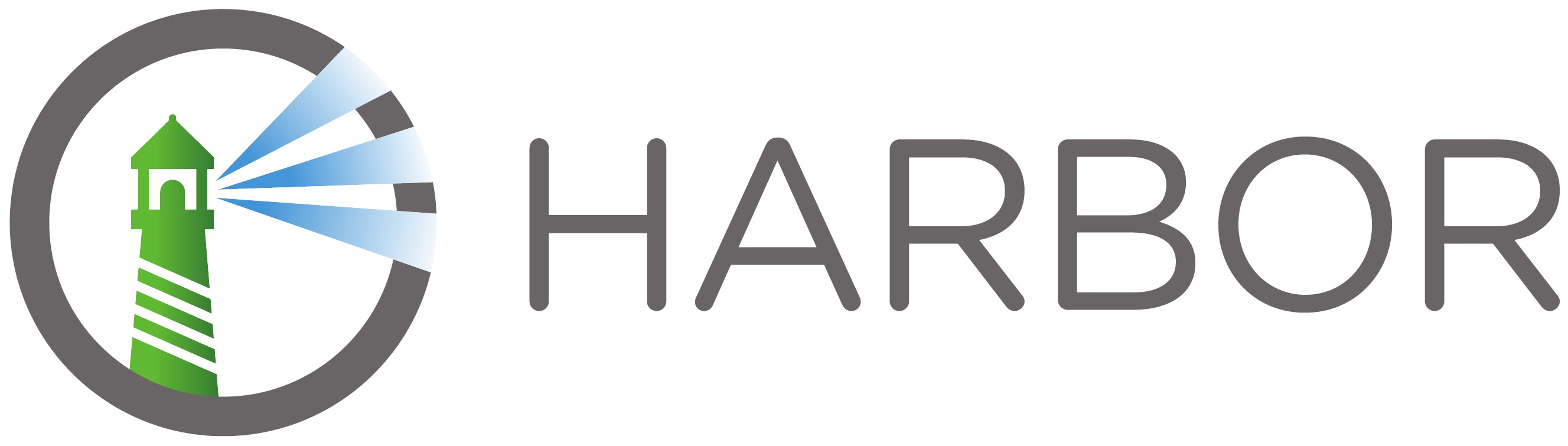
6-Docker仓库管理
6 Docker仓库管理
6.1 Docker仓库介绍
Docker仓库,类似于yum仓库,是用来保存镜像的仓库。为了方便的管理和使用docker镜像,可以将镜像集中保存至Docker仓库中,将制作好的镜像push到仓库集中保存,在需要镜像时,从仓库中pull镜像即可。
Docker 仓库分为公有云仓库和私有云仓库
公有云仓库:由互联网公司对外公开的仓库
- 官方
- 阿里云等第三方仓库
私有云仓库:组织内部搭建的仓库,一般只为组织内部使用,常使用下面软件搭建仓库
- docker registory
- docker harbor
6.1.1 官方 docker 仓库
将自制的镜像上传至docker仓库;https://hub.docker.com/
6.1.2 注册账户
访问hub.docker.com注册账户,并登录
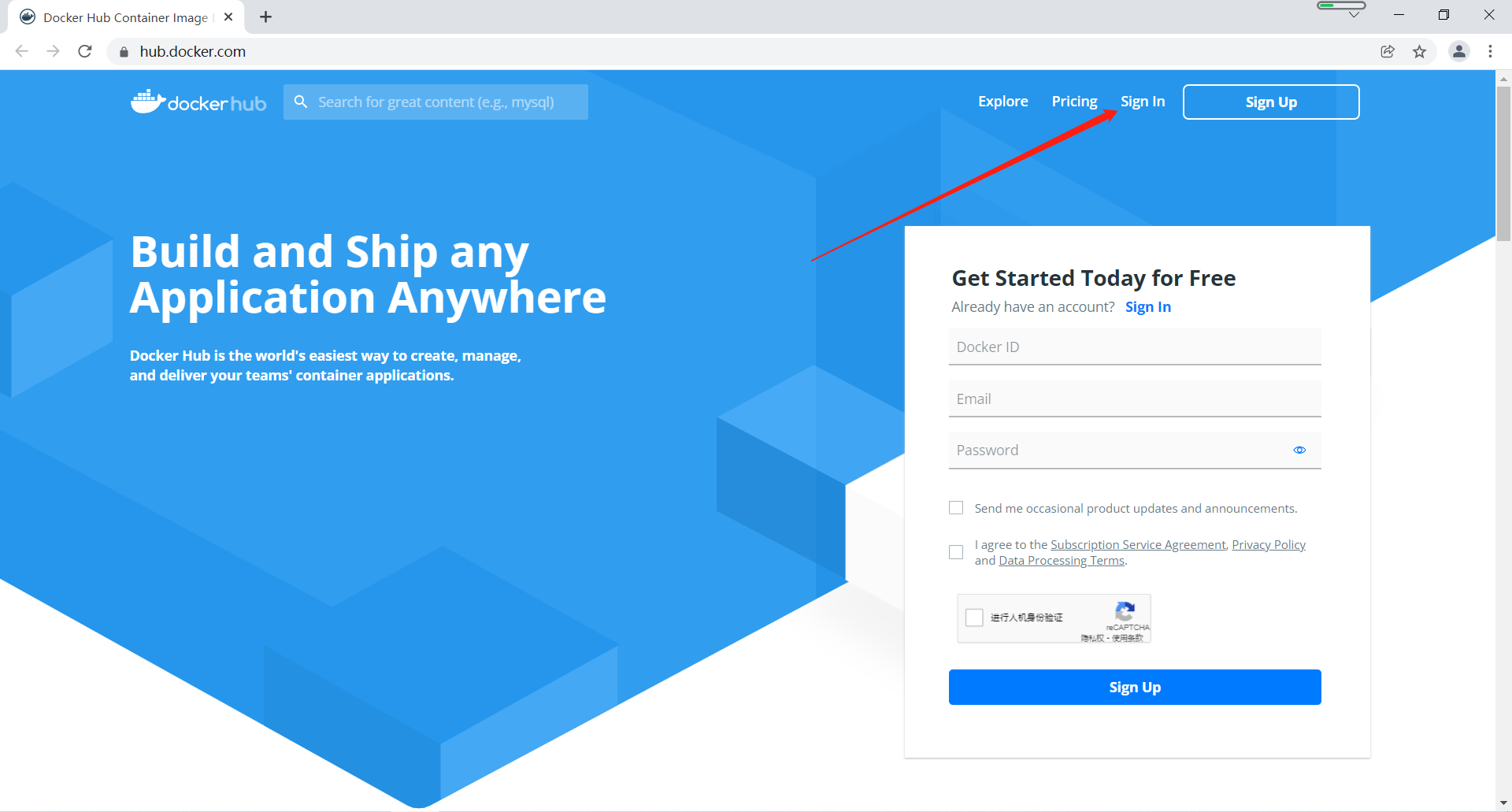
登录成功
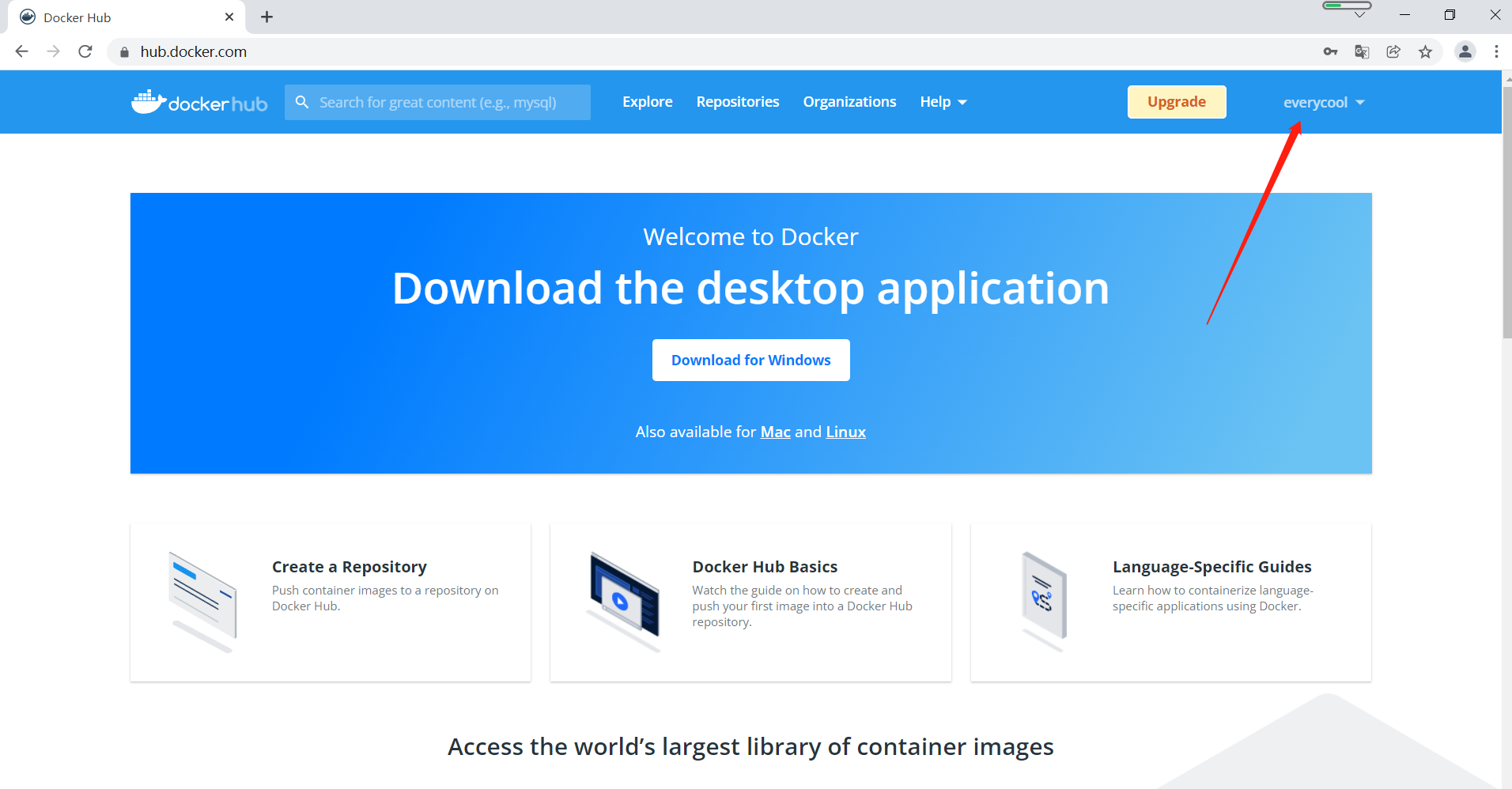
6.1.3 使用用户仓库管理镜像
每个注册用户都可以上传和管理自已的镜像
6.1.3.1 用户登录
上传镜像前需要执行docker login命令登录,登录后生成~/.docker/config.json文件保存验证信息
格式
docker login [OPTIONS] [SERVER]
选项:
-p, --password string Password
--password-stdin Take the password from stdin
-u, --username string Username
范例:
#登录docker官方仓库方法1
[root@centos7 ~]#docker login -u everycool -ppassword docker.io
WARNING! Using --password via the CLI is insecure. Use --password-stdin.
WARNING! Your password will be stored unencrypted in /root/.docker/config.json.
Configure a credential helper to remove this warning. See
https://docs.docker.com/engine/reference/commandline/login/#credentials-store
Login Succeeded
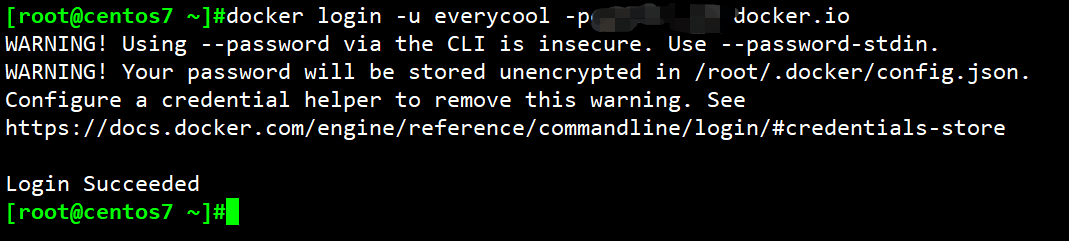
#登录docker官方仓库方法2
[root@centos7 ~]#docker login
Login with your Docker ID to push and pull images from Docker Hub. If you don't have a Docker ID, head over to https://hub.docker.com to create one.
Username: everycool
Password: *********
WARNING! Your password will be stored unencrypted in /root/.docker/config.json.
Configure a credential helper to remove this warning. See
https://docs.docker.com/engine/reference/commandline/login/#credentials-store
Login Succeeded
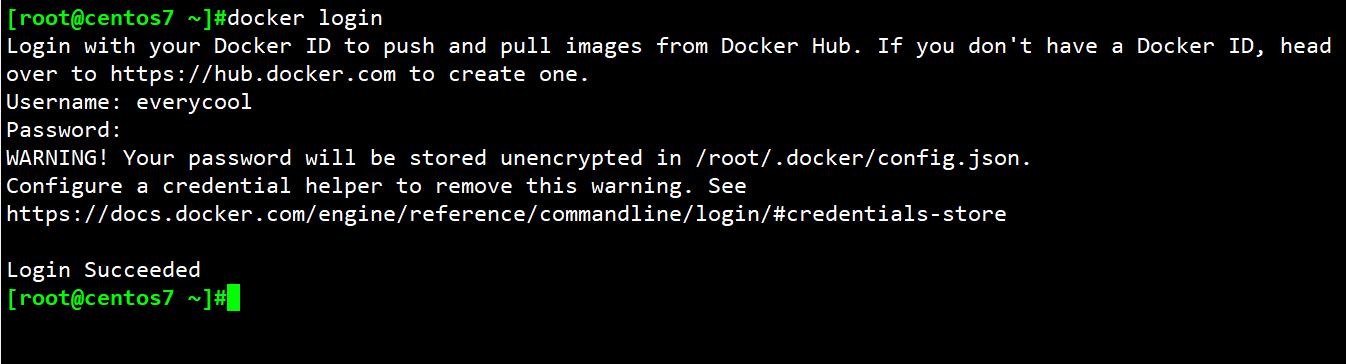
#登录成功后,自动生成验证信息,下次会自动登录,而无需手动登录
[root@centos7 ~]#cat .docker/config.json
{
"auths": {
"https://index.docker.io/v1/": {
"auth": "ZXZlcnljb29sOnF3ZTEyMy4uemg="
}
}
}
[root@centos7 ~]#
6.1.3.2 给本地镜像打标签
上传本地镜像前必须先给上传的镜像用docker tag 命令打标签
标签格式: docker.io/用户帐号/镜像名:TAG
范例:
[root@centos7 ~]#docker images | grep alpine
nginx-alpine 1.16.1 4c159179047a 2 days ago 207MB
alpine-base 3.11 032345eab77e 2 days ago 184MB
alpine 3.11 c059bfaa849c 5 weeks ago 5.59MB
alpine latest c059bfaa849c 5 weeks ago 5.59MB
nginx 1.21.1-alpine 1318bf5f63b4 4 months ago 22.8MB
[root@centos7 ~]#docker tag alpine:3.11 docker.io/everycool/alpine:3.11-v1
6.1.3.3 上传本地镜像至官网
#如tag省略,将上传指定REPOSITORY的所有版本,如下示例
#[root@ubuntu1804 ~]#docker push docker.io/everycool/alpine
[root@centos7 ~]#docker push docker.io/everycool/alpine:3.11-v1
The push refers to repository [docker.io/everycool/alpine]
8d3ac3489996: Mounted from library/alpine
3.11-v1: digest: sha256:e7d88de73db3d3fd9b2d63aa7f447a10fd0220b7cbf39803c803f2af9ba256b3 size: 528
6.1.3.4 在官网验证上传的镜像
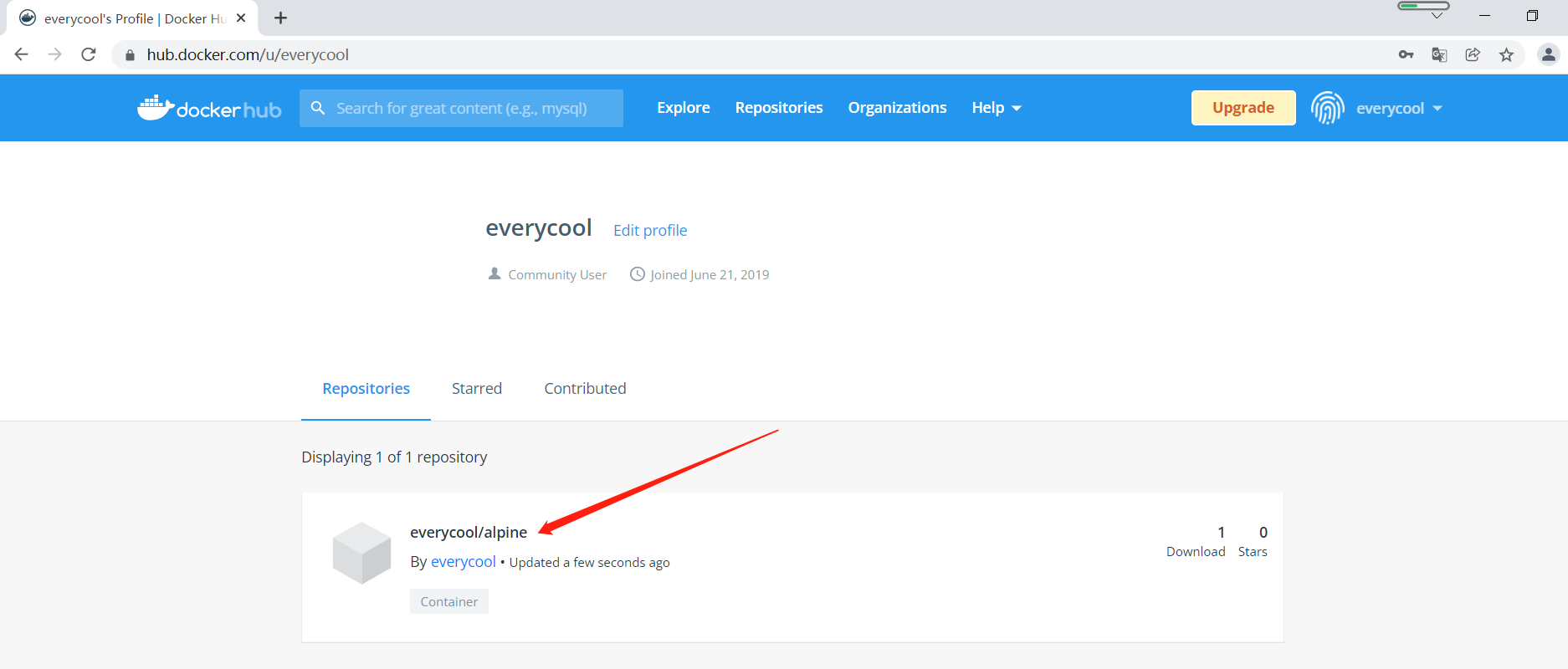
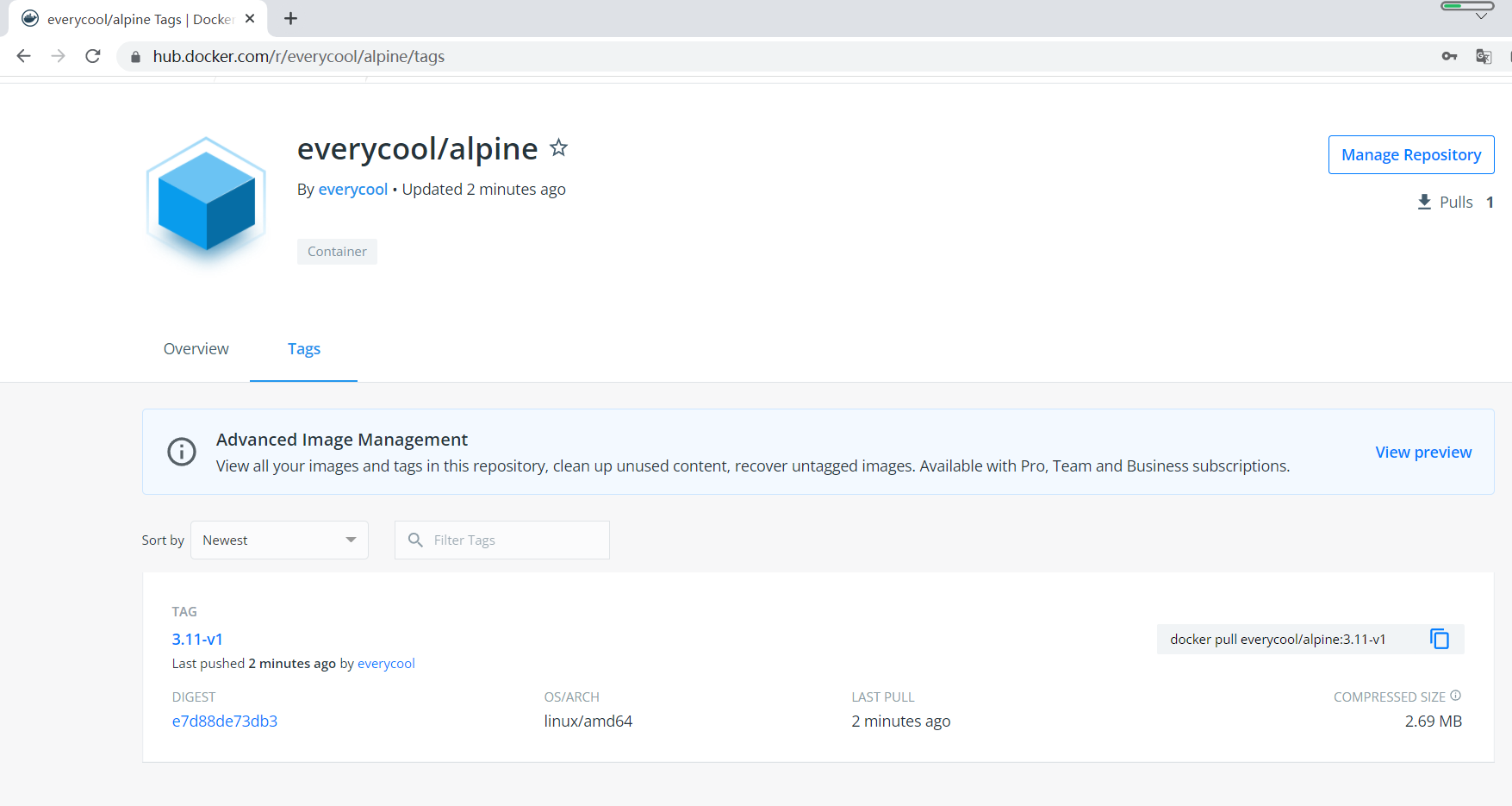
6.1.3.5 下载上传的镜像并创建容器
在另一台主机上下载镜像
[root@centos7 ~]#docker pull everycool/alpine:3.11-v1
3.11-v1: Pulling from everycool/alpine
59bf1c3509f3: Pulling fs layer
3.11-v1: Pulling from everycool/alpine
59bf1c3509f3: Pull complete
Digest: sha256:e7d88de73db3d3fd9b2d63aa7f447a10fd0220b7cbf39803c803f2af9ba256b3
Status: Downloaded newer image for everycool/alpine:3.11-v1
docker.io/everycool/alpine:3.11-v1
[root@centos7 ~]#docker images
REPOSITORY TAG IMAGE ID CREATED SIZE
everycool/alpine 3.11-v1 c059bfaa849c 5 weeks ago 5.59MB
[root@centos7 ~]#docker run -it --rm everycool/alpine:3.11-v1 sh
/ #
/ # cat /etc/issue
Welcome to Alpine Linux 3.15
Kernel \r on an \m (\l)
/ # df -h
/ # exit
6.1.4 使用组织管理镜像
组织类似于名称空间,每个组织的名称全网站唯一,一个组织可以有多个用户帐户使用,并且可以指定不同用户对组织内的仓库不同的权限
三种不同权限
- Read-only: Pull and view repository details and builds
- Read &Write: Pull, push, and view a repository; view, cancel, retry or trigger builds
- Admin: Pull, push, view, edit, and delete a repository; edit build settings; update the repository description
6.1.4.1 创建组织
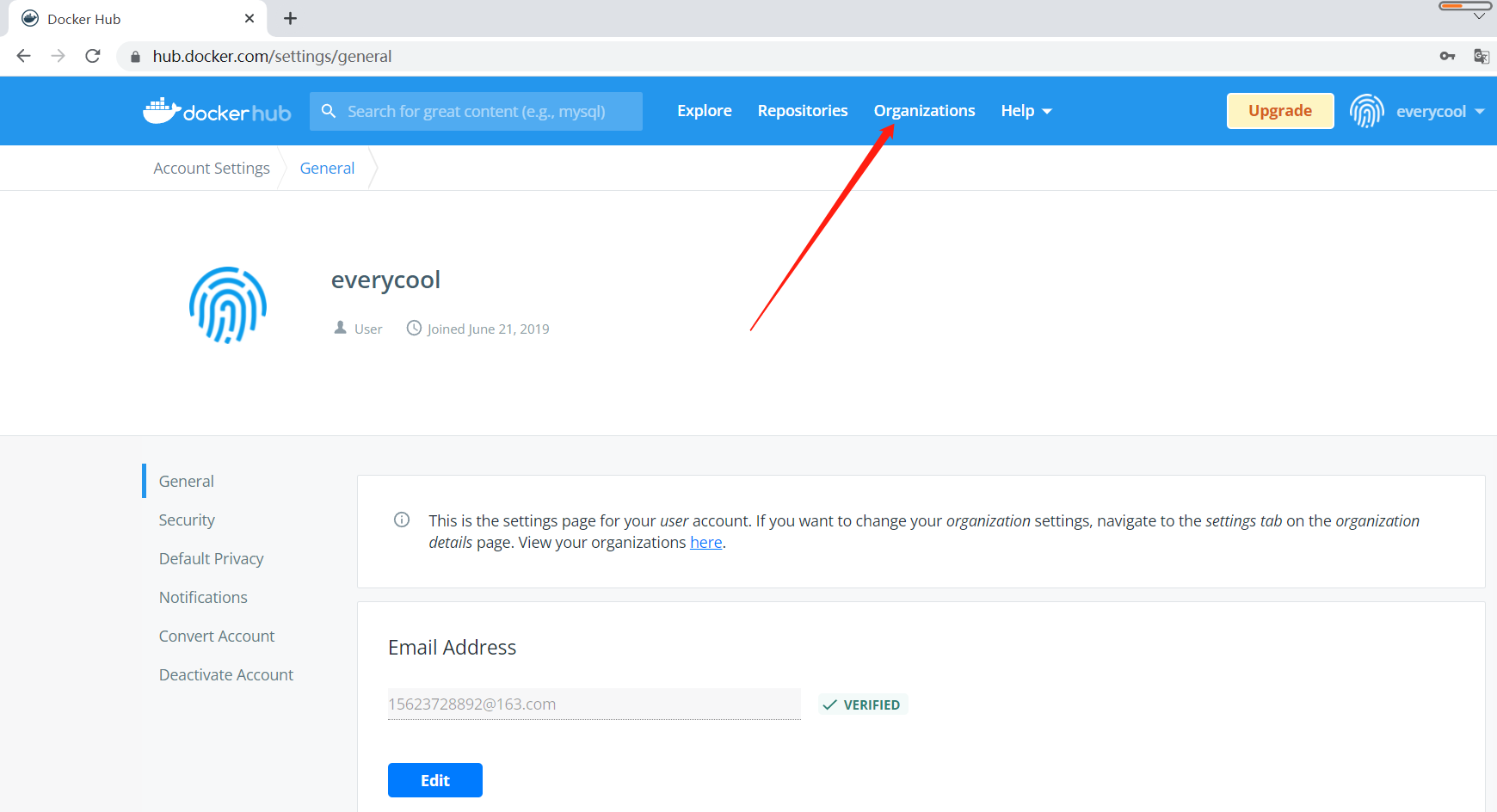
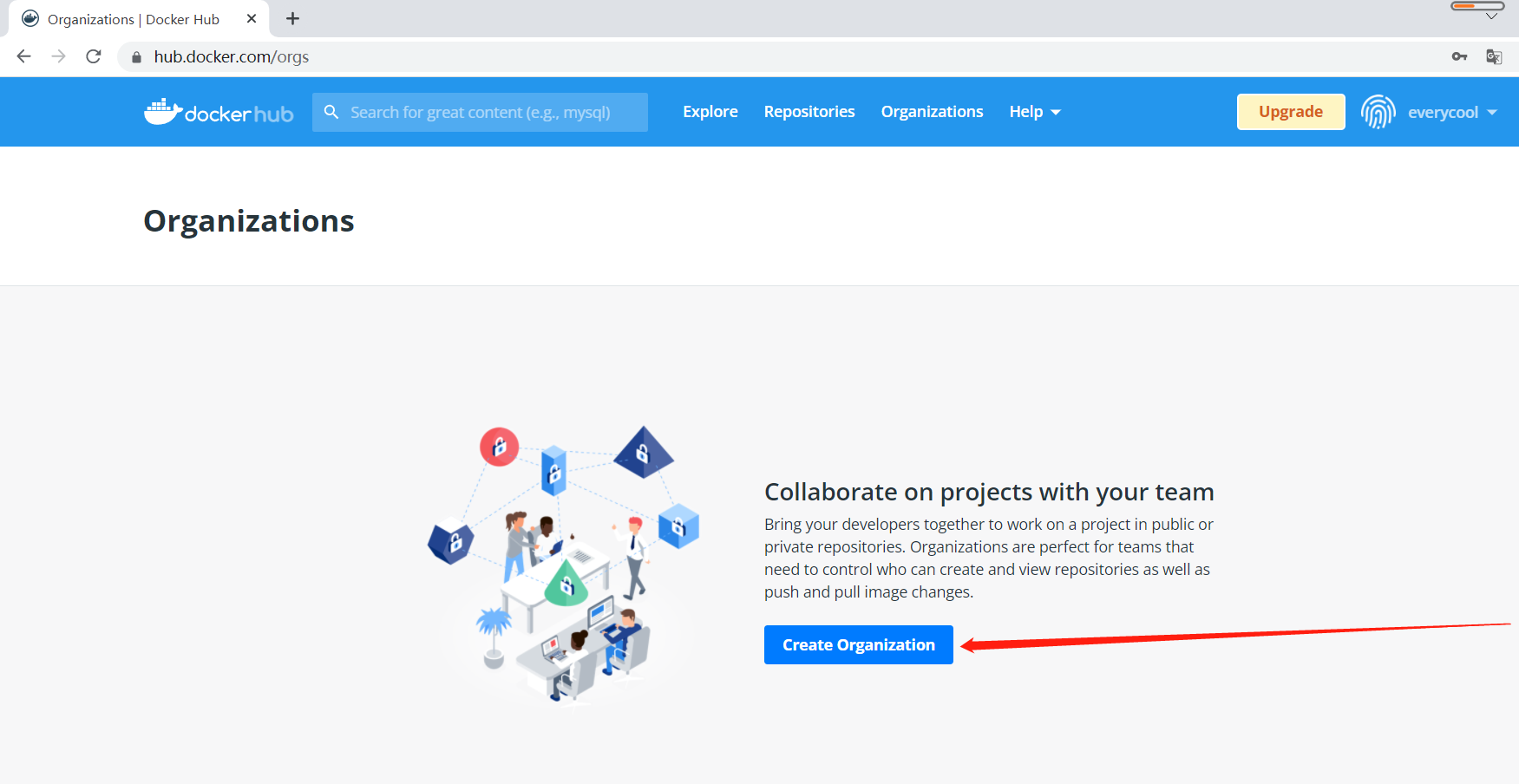
需要收费
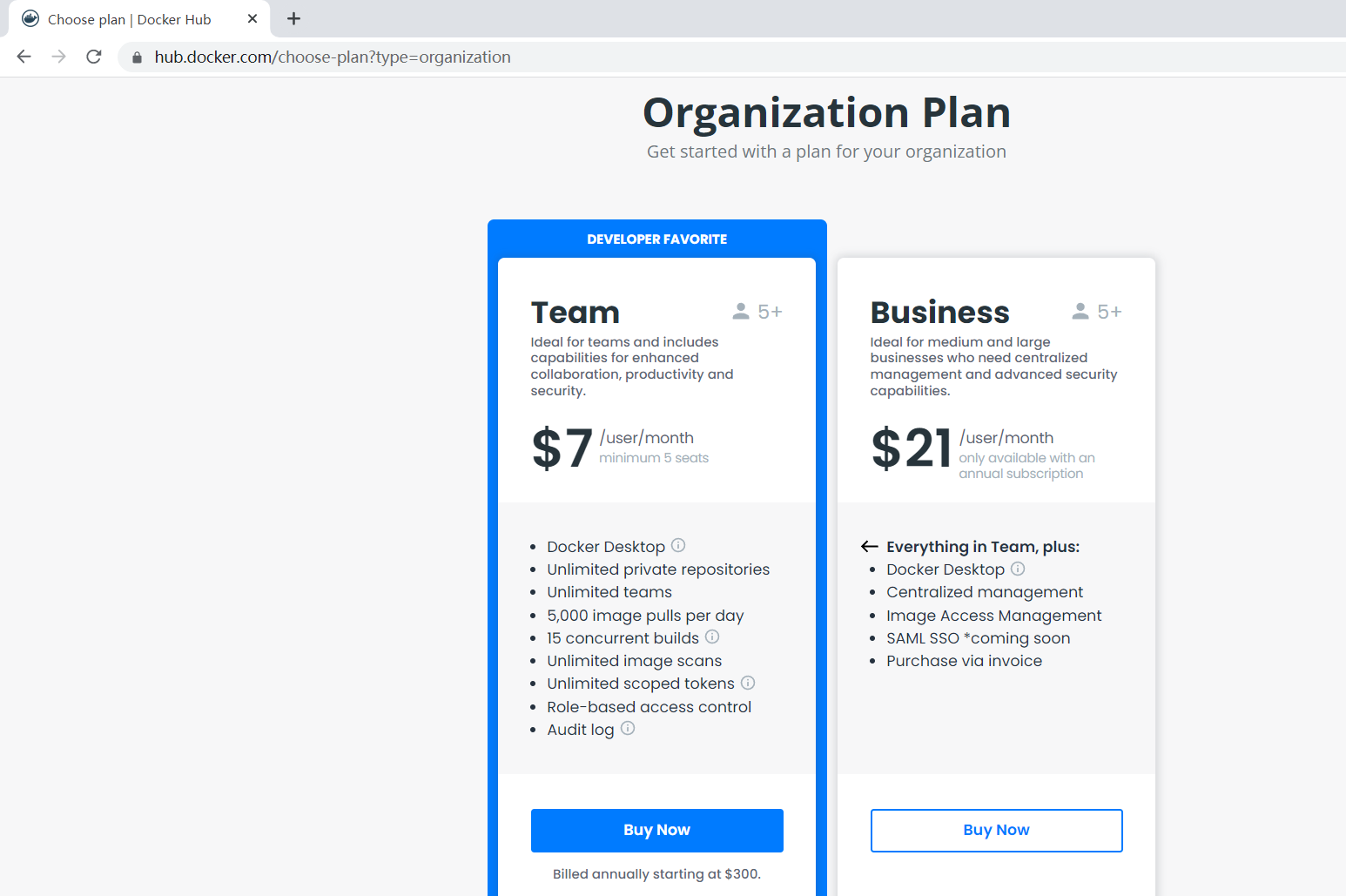
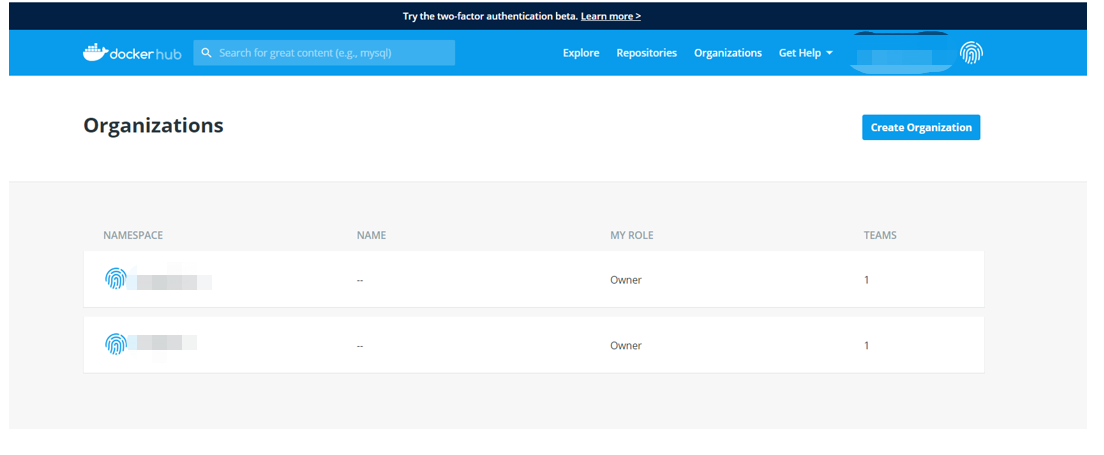
6.1.4.2 创建组织内的团队,并分配权限
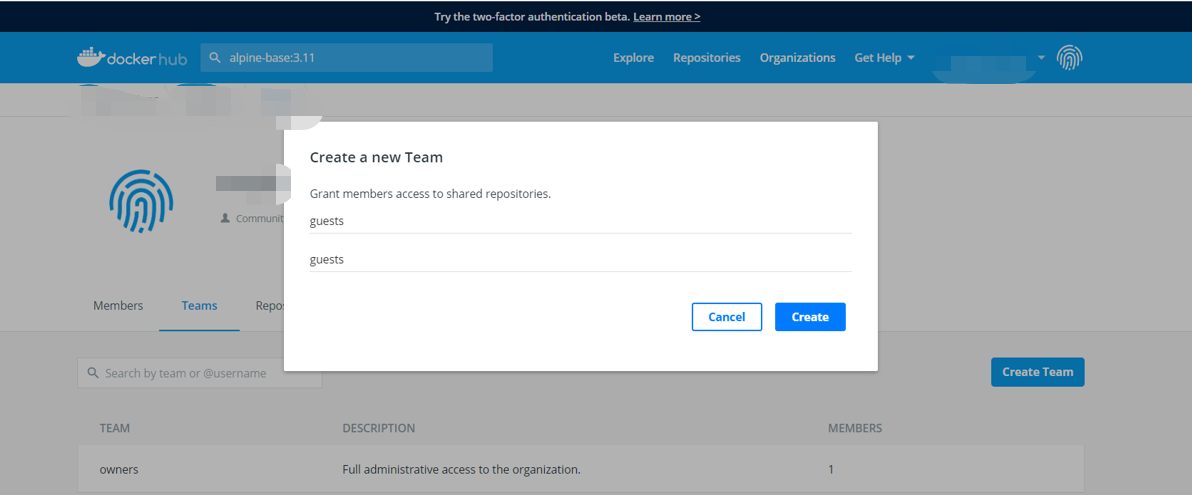
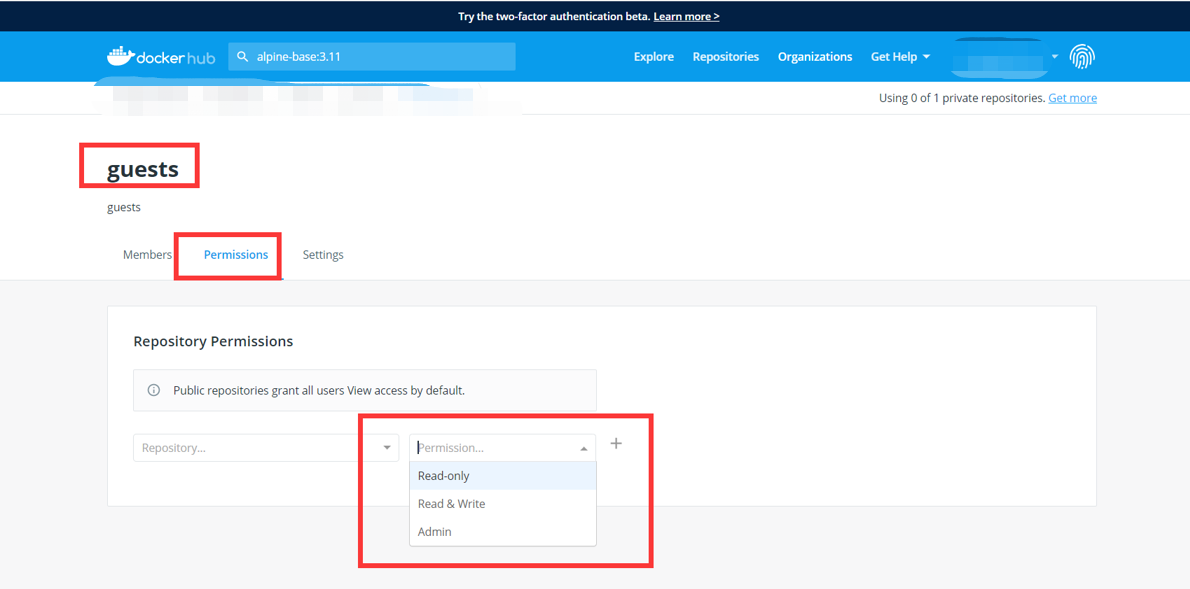
6.2 阿里云镜像仓库
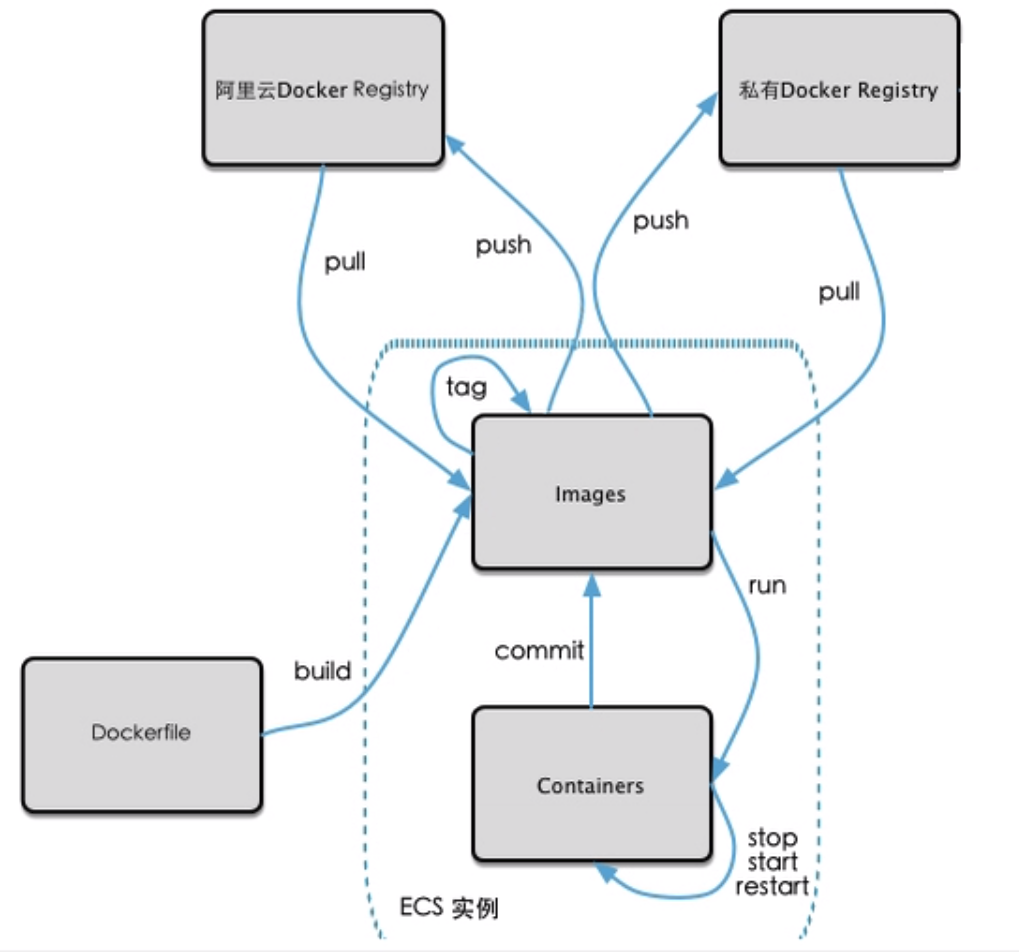
6.2.1 注册和登录阿里云仓库
用浏览器访问http://cr.console.aliyun.com,输入注册的用户信息登录网站
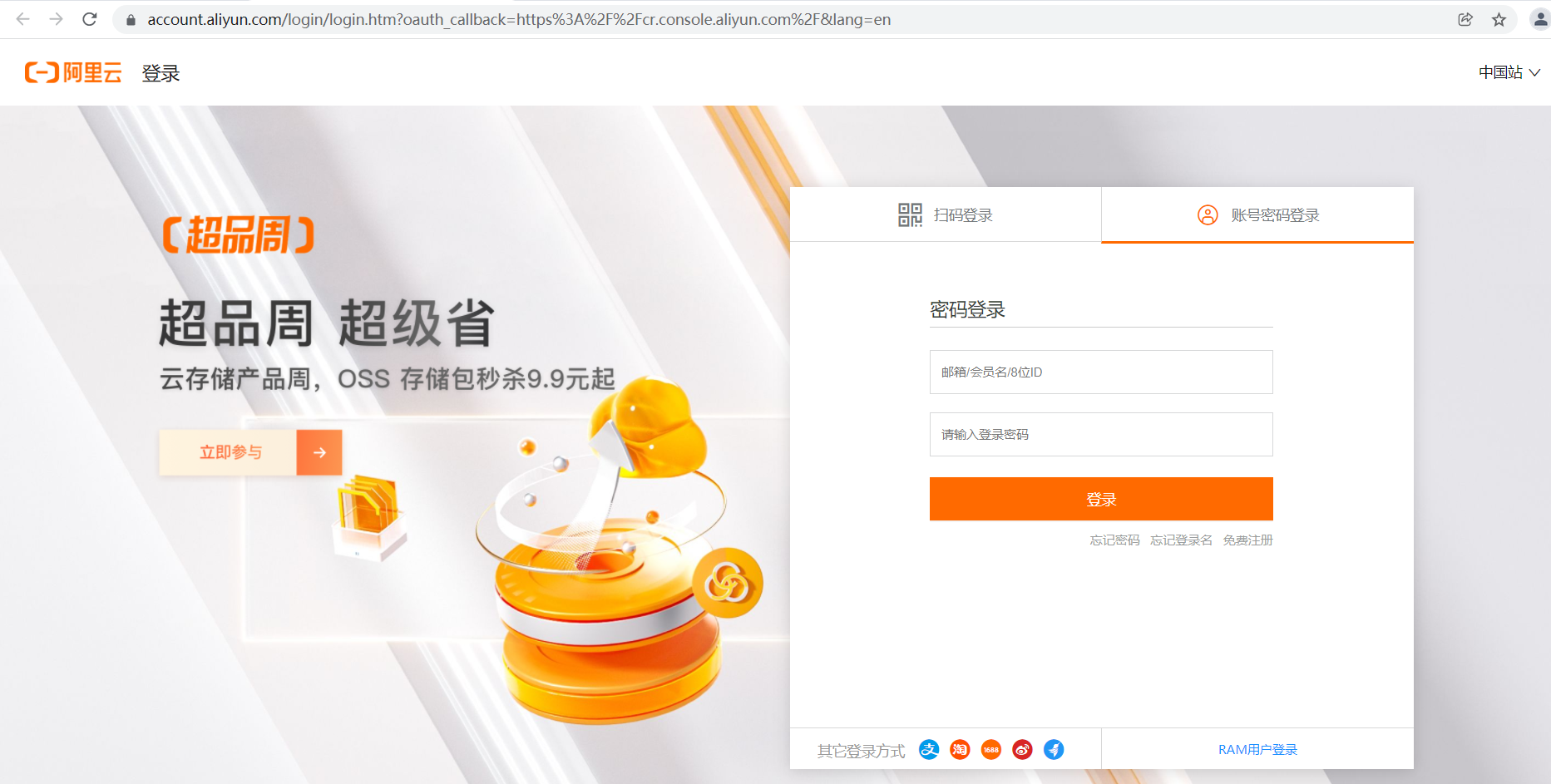
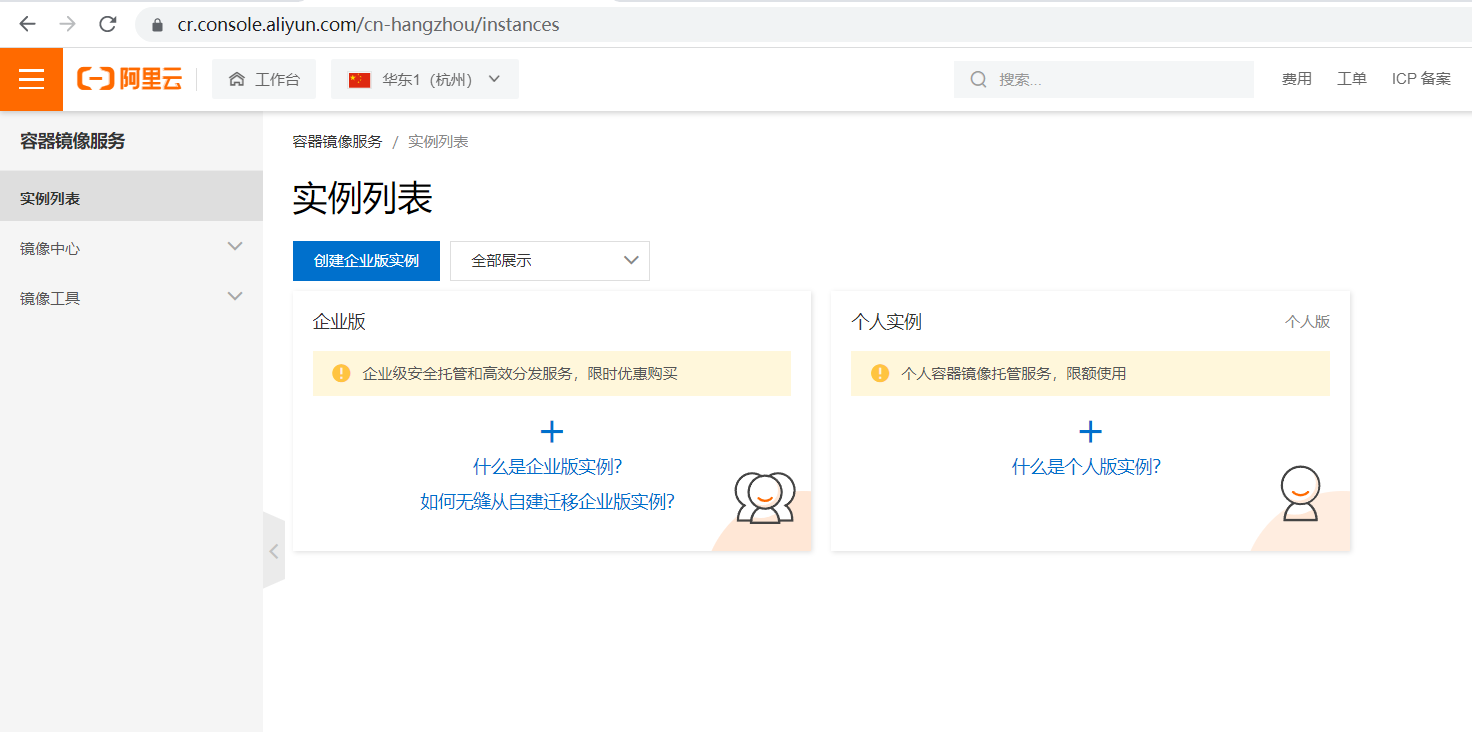

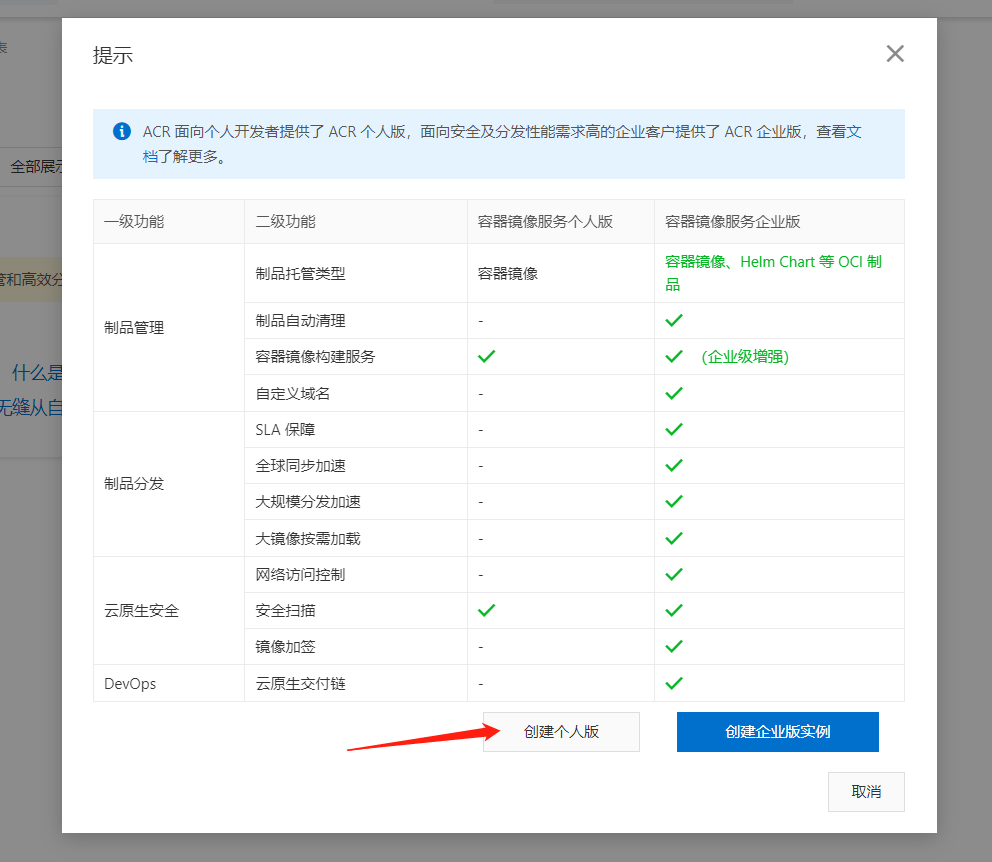
6.2.2 设置仓库专用管理密码
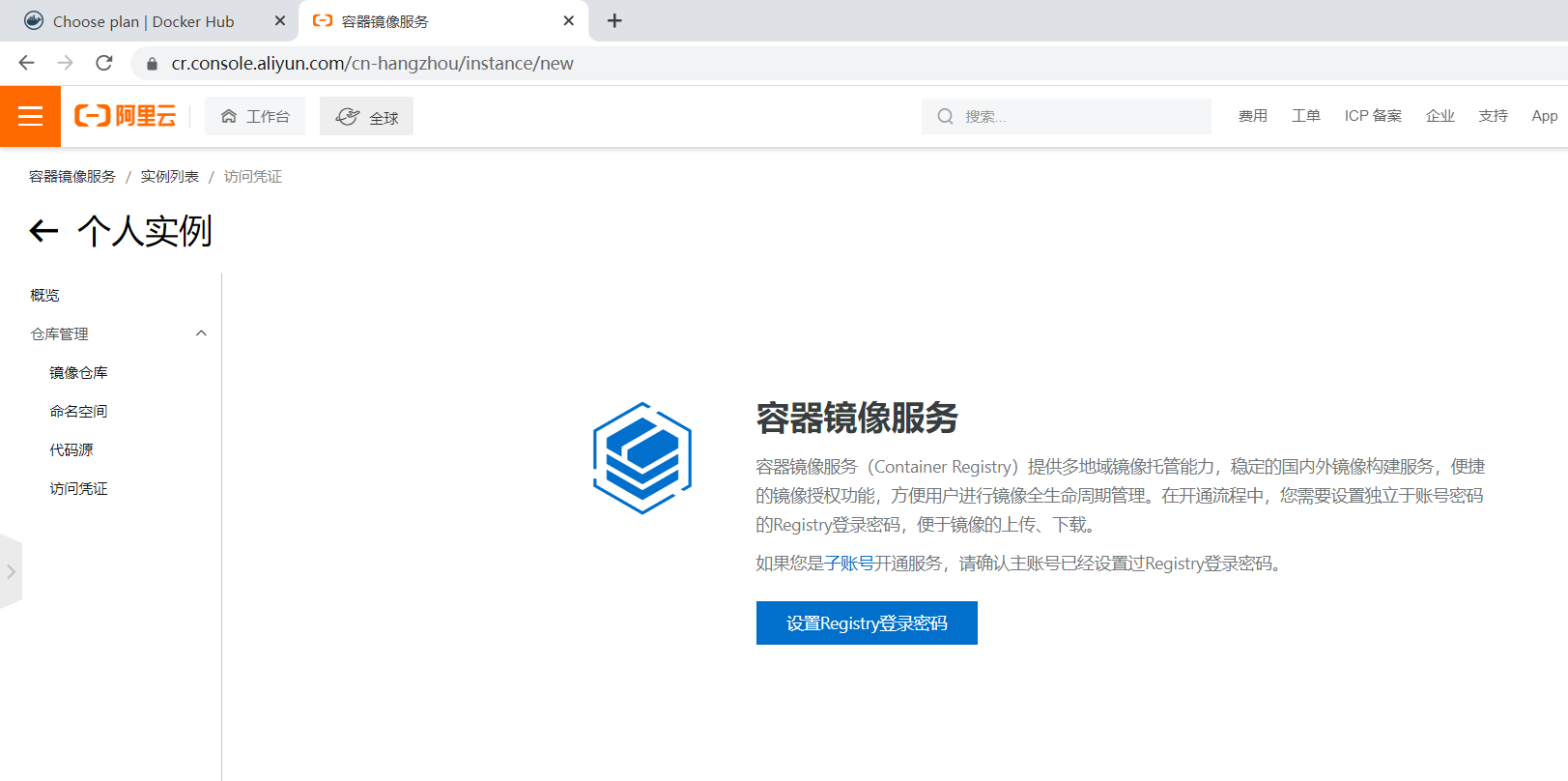
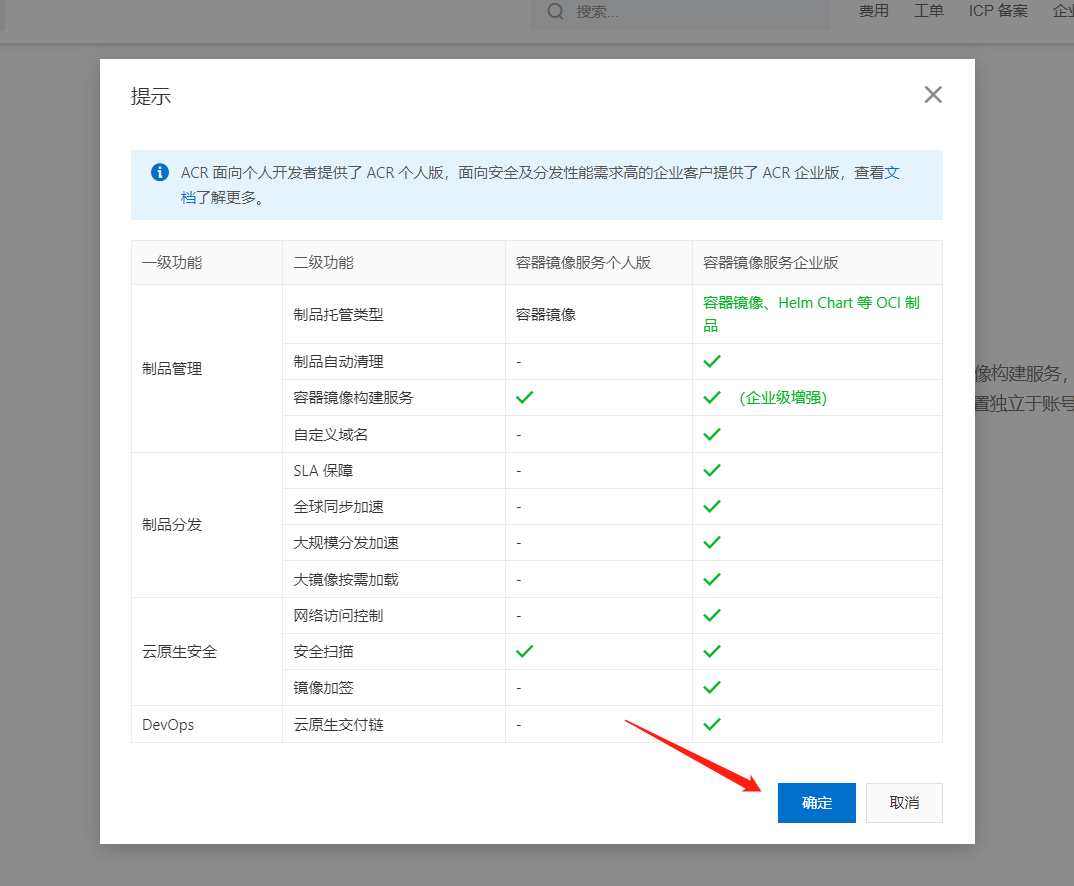
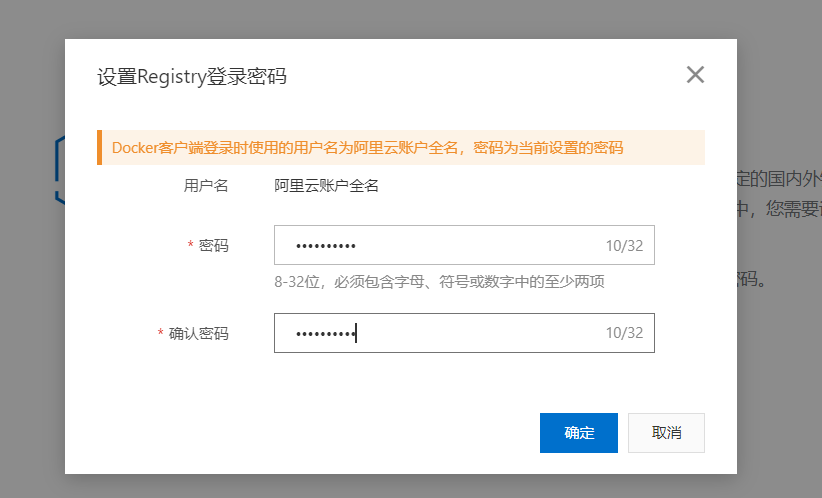
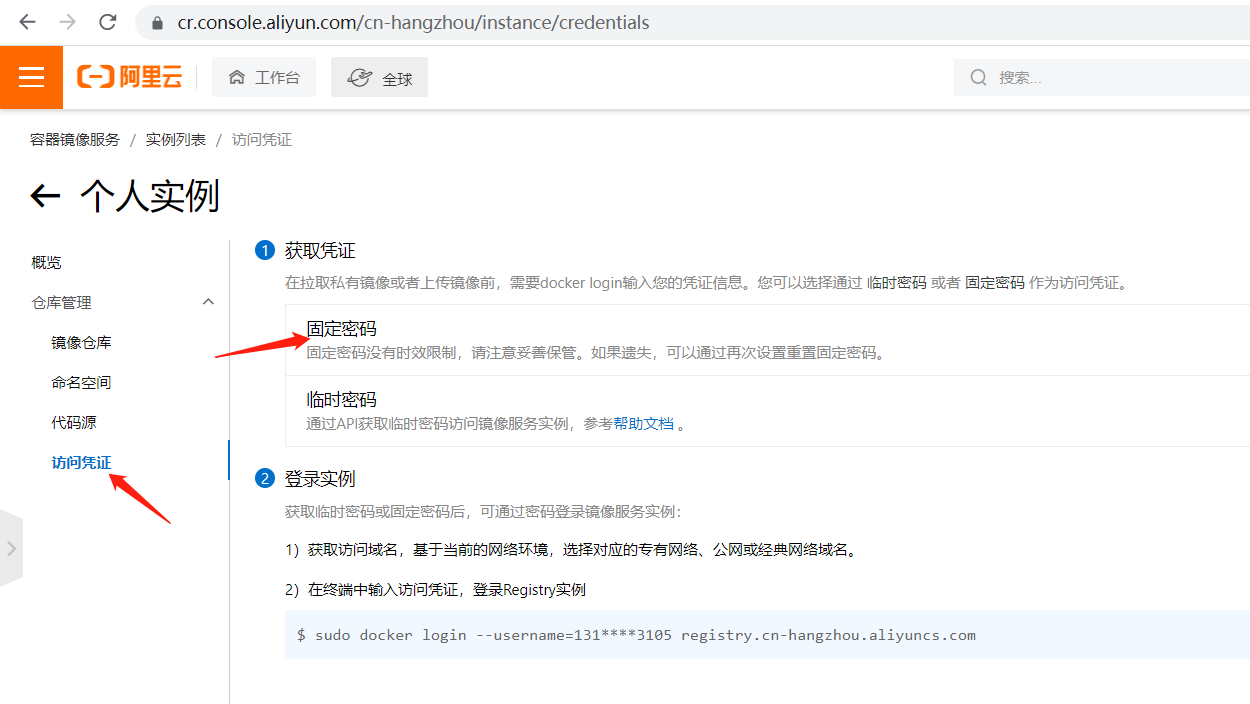
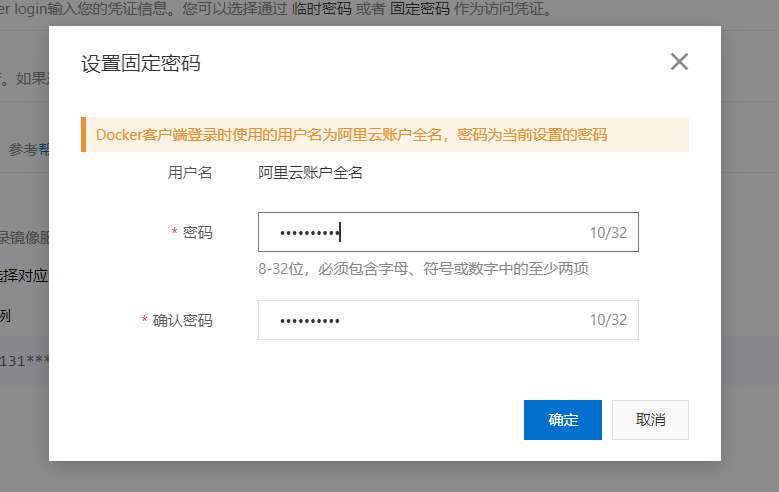
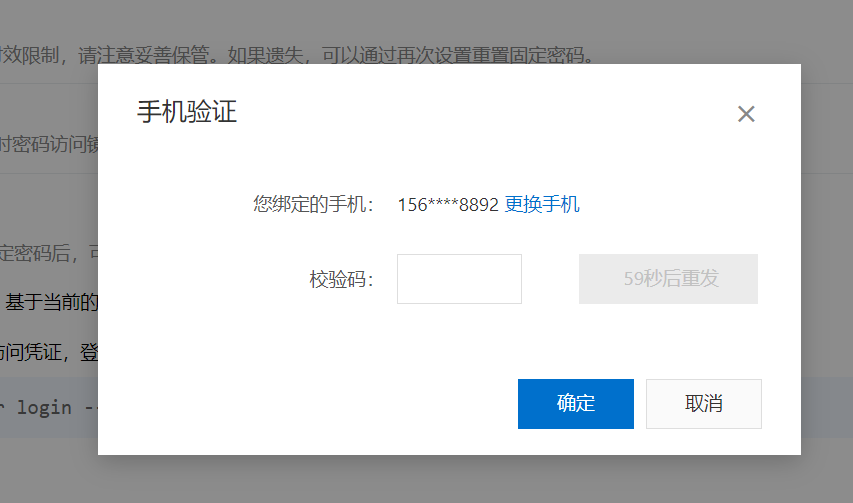
6.2.3 创建仓库
此步可不事先执行,docker push 时可以自动创建私有仓库
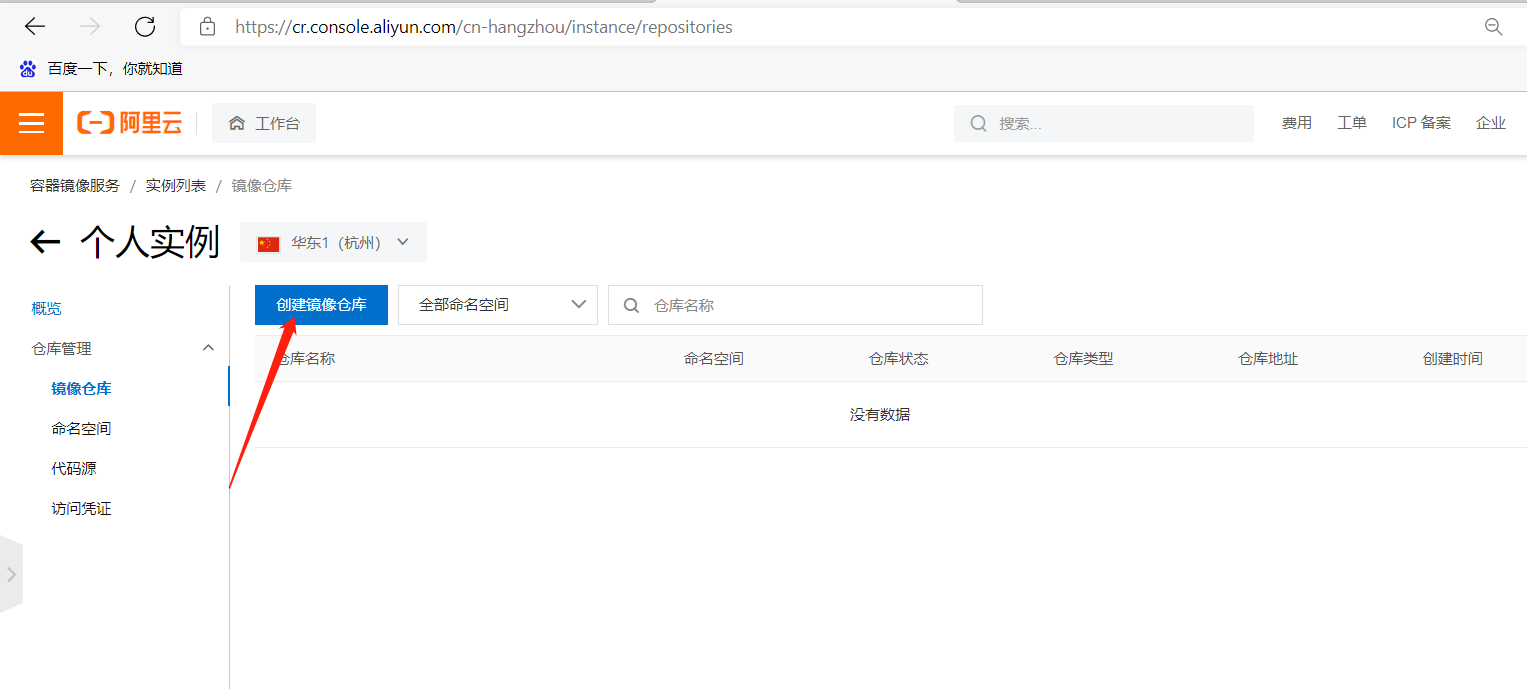
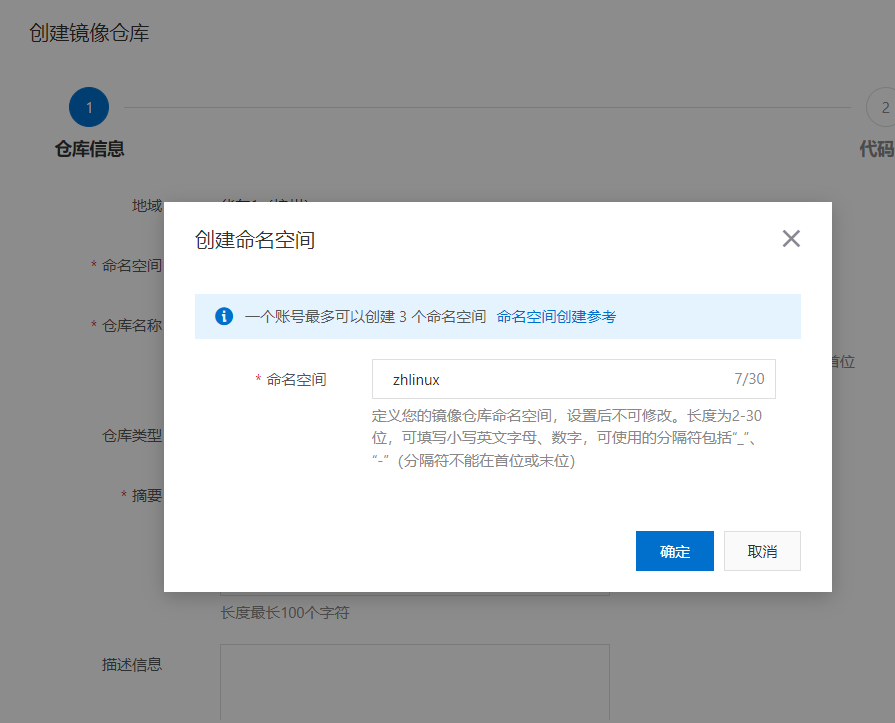
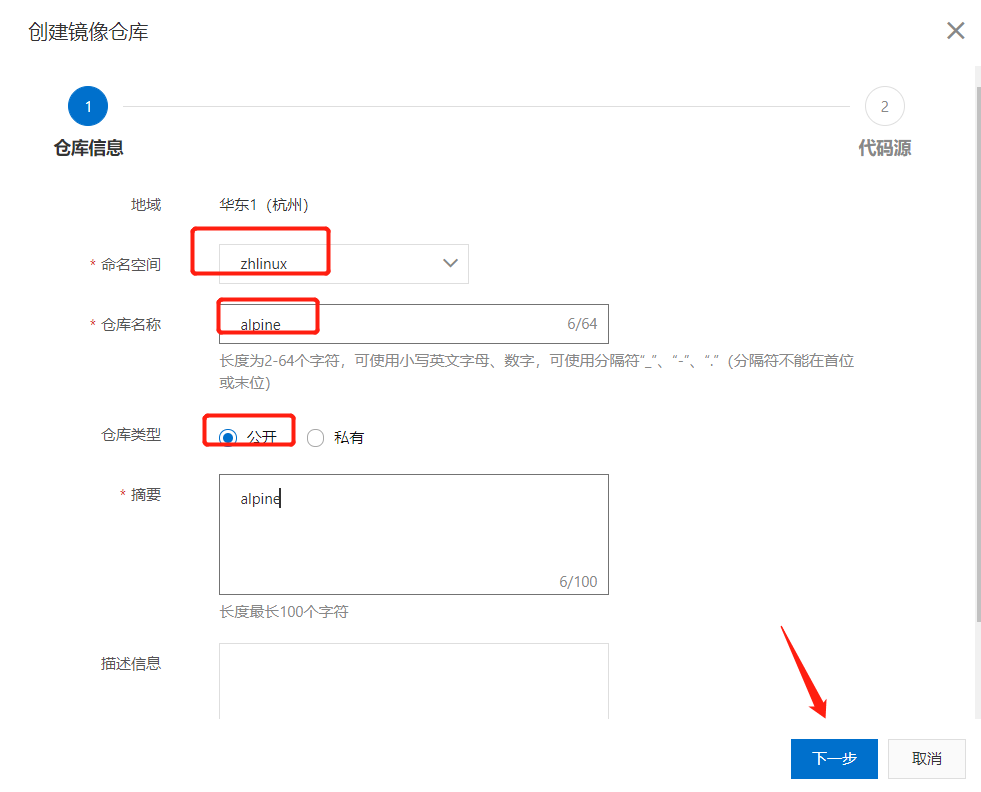
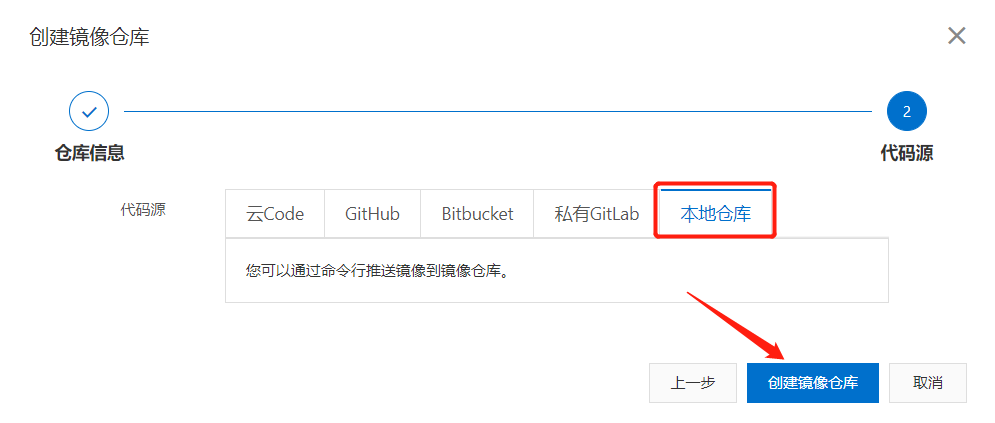
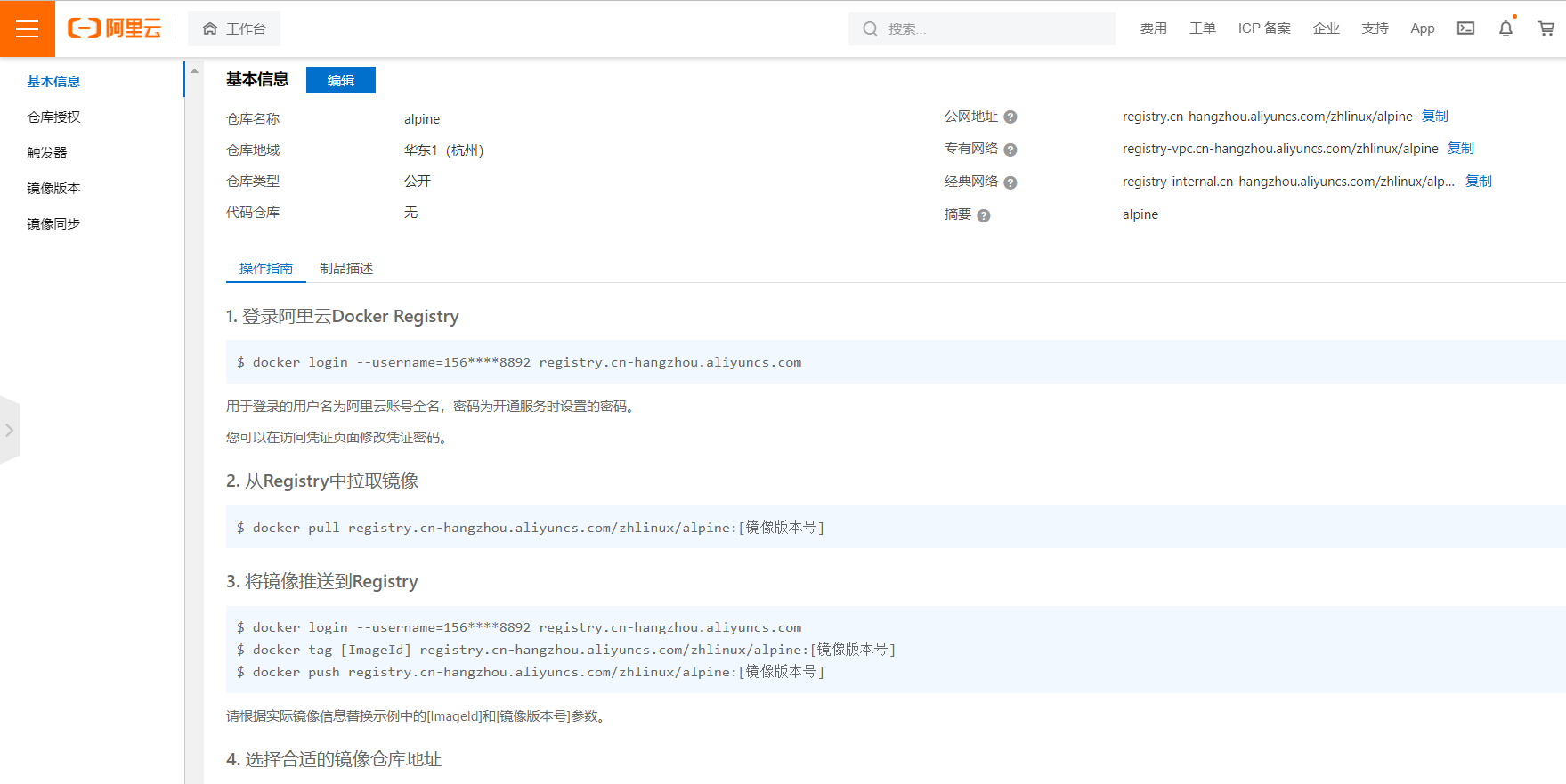
查看仓库的路径用于上传镜像使用
6.2.4 上传镜像前先登录阿里云
[root@centos7 ~]#docker login --username=156****8892 registry.cn-hangzhou.aliyuncs.com
Password:
WARNING! Your password will be stored unencrypted in /root/.docker/config.json.
Configure a credential helper to remove this warning. See
https://docs.docker.com/engine/reference/commandline/login/#credentials-store
Login Succeeded
#登录密码保存在~/.docker/config.json文件中,下次将不会需要再输入密码登录
[root@centos7 ~]#cat .docker/config.json
{
"auths": {
"registry.cn-hangzhou.aliyuncs.com": {
"auth": "MTU2MjM3Mjg4OTI6cXdlMTIzLi56aA=="
}
}
}
[root@centos7 ~]#
6.2.5 给上传的镜像打标签
[root@centos7 ~]#docker images
REPOSITORY TAG IMAGE ID CREATED SIZE
everycool/alpine 3.11-v1 c059bfaa849c 5 weeks ago 5.59MB
[root@centos7 ~]#docker tag everycool/alpine:3.11-v1 registry.cn-hangzhou.aliyuncs.com/zhlinux/alpine:3.11-v1
[root@centos7 ~]#docker images
REPOSITORY TAG IMAGE ID CREATED SIZE
everycool/alpine 3.11-v1 c059bfaa849c 5 weeks ago 5.59MB
registry.cn-hangzhou.aliyuncs.com/zhlinux/alpine 3.11-v1 c059bfaa849c 5 weeks ago 5.59MB
6.2.6 上传镜像至阿里云
[root@centos7 /etc/sysconfig/network-scripts]#docker push registry.cn-hangzhou.aliyuncs.com/zhlinux/alpine:3.11-v1
The push refers to repository [registry.cn-hangzhou.aliyuncs.com/zhlinux/alpine]
8d3ac3489996: Pushed
3.11-v1: digest: sha256:e7d88de73db3d3fd9b2d63aa7f447a10fd0220b7cbf39803c803f2af9ba256b3 size: 528
6.2.7 在网站查看上传的镜像

6.2.8 从另一台主机上下载刚上传的镜像并运行容器
[root@centos7 ~]#docker images
REPOSITORY TAG IMAGE ID CREATED SIZE
[root@centos7 ~]#docker pull registry.cn-hangzhou.aliyuncs.com/zhlinux/alpine:3.11-v1
3.11-v1: Pulling from zhlinux/alpine
59bf1c3509f3: Pull complete
Digest: sha256:e7d88de73db3d3fd9b2d63aa7f447a10fd0220b7cbf39803c803f2af9ba256b3
Status: Downloaded newer image for registry.cn-hangzhou.aliyuncs.com/zhlinux/alpine:3.11-v1
registry.cn-hangzhou.aliyuncs.com/zhlinux/alpine:3.11-v1
6.2.9 拉取私有镜像
[root@centos7 ~]#docker pull centos:7
7: Pulling from library/centos
2d473b07cdd5: Pull complete
Digest: sha256:9d4bcbbb213dfd745b58be38b13b996ebb5ac315fe75711bd618426a630e0987
Status: Downloaded newer image for centos:7
docker.io/library/centos:7
[root@centos7 ~]#docker images
REPOSITORY TAG IMAGE ID CREATED SIZE
registry.cn-hangzhou.aliyuncs.com/zhlinux/alpine 3.11-v1 c059bfaa849c 5 weeks ago 5.59MB
centos 7 eeb6ee3f44bd 3 months ago 204MB
[root@centos7 ~]#docker tag centos:7 registry.cn-hangzhou.aliyuncs.com/zhlinux/centos:7
[root@centos7 ~]#docker push registry.cn-hangzhou.aliyuncs.com/zhlinux/centos:7
The push refers to repository [registry.cn-hangzhou.aliyuncs.com/zhlinux/centos]
174f56854903: Pushed
7: digest: sha256:dead07b4d8ed7e29e98de0f4504d87e8880d4347859d839686a31da35a3b532f size: 529
#先登录仓库,否则会报错如下
[root@centos7 ~]#docker pull registry.cn-hangzhou.aliyuncs.com/zhlinux/centos:7
Error response from daemon: pull access denied for registry.cn-hangzhou.aliyuncs.com/zhlinux/centos, repository does not exist or may require 'docker login': denied: requested access to the resource is denied
[root@centos7 ~]#docker login registry.cn-hangzhou.aliyuncs.com
Username: ****
Password: ****
WARNING! Your password will be stored unencrypted in /root/.docker/config.json.
Configure a credential helper to remove this warning. See
https://docs.docker.com/engine/reference/commandline/login/#credentials-store
Login Succeeded
[root@centos7 ~]#docker pull registry.cn-hangzhou.aliyuncs.com/zhlinux/centos:7
7: Pulling from zhlinux/centos
2d473b07cdd5: Pull complete
Digest: sha256:dead07b4d8ed7e29e98de0f4504d87e8880d4347859d839686a31da35a3b532f
Status: Downloaded newer image for registry.cn-hangzhou.aliyuncs.com/zhlinux/centos:7
registry.cn-hangzhou.aliyuncs.com/zhlinux/centos:7
6.3 私有云单机仓库Docker Registry
6.3.1 Docker Registry 介绍
Docker Registry作为Docker的核心组件之一负责镜像内容的存储与分发,客户端的docker pull以及push命令都将直接与registry进行交互,最初版本的registry 由Python实现,由于设计初期在安全性,性能以及API的设计上有着诸多的缺陷,该版本在0.9之后停止了开发,由新项目distribution(新的docker register被称为Distribution)来重新设计并开发下一代registry,新的项目由go语言开发,所有的API,底层存储方式,系统架构都进行了全面的重新设计已解决上一代registry中存在的问题,2016年4月份registry 2.0正式发布,docker 1.6版本开始支持registry 2.0,而八月份随着docker 1.8 发布,docker hub正式启用2.1版本registry全面替代之前版本 registry,新版registry对镜像存储格式进行了重新设计并和旧版不兼容,docker 1.5和之前的版本无法读取2.0的镜像,另外,Registry 2.4版本之后支持了回收站机制,也就是可以删除镜像了,在2.4版本之前是无法支持删除镜像的,所以如果你要使用最好是大于Registry 2.4版本的
官方文档地址:https://docs.docker.com/registry/
官方 github 地址:https://github.com/docker/distribution
官方部署文档:https://github.com/docker/docker.github.io/blob/master/registry/deploying.md
6.3.2 环境规划
以下介绍通过官方提供的docker registry 镜像来简单搭建本地私有仓库环境
环境: 三台主机
| 宿主机 | IP地址 | 服务 |
|---|---|---|
| registry | 10.0.0.100 | docker registry 仓库 |
| client1 | 10.0.0.200 | docker客户端 |
| client2 | 10.0.0.201 | docker客户端 |
6.3.3 下载 docker registry 镜像
#下载registry镜像
[root@registry ~ ]# docker pull registry:2.7.1
#查看
[root@registry ~ ]# docker images registry:2.7.1
REPOSITORY TAG IMAGE ID CREATED SIZE
registry 2.7.1 b2cb11db9d3d 2 days ago 26.2MB
6.3.4 创建授权的registry用户和密码
创建registry用户,用于上传和下载镜像
#创建授权用户密码使用目录
[root@registry ~ ]# mkdir /etc/docker/auth
#创建授权的registry用户和密码
--ubuntu
[root@registry ~ ]# apt install -y apache2
--centos
[root@registry ~]# yum install httpd-tools -y
[root@registry ~]# htpasswd -Bbn test "123456" > /etc/docker/auth/registry
-b 命令行中一并输入用户名和密码而不是根据提示输入密码,可以看见明文,不需要交互
-n 不更新passwordfile,只将加密后的用户名密码显示在屏幕上
-B 强制对密码进行bcrypt加密(非常安全)
[root@registry ~]# cat /etc/docker/auth/registry
test:$2y$05$sFJ0i5HExl9TfFI0Z4ZuFOq6DyskNSIggSv3JeRb2riXQQBS5.s1
6.3.5 启动docker registry 仓库容器
#启动运行docker registry仓库容器
docker run -d -p 5000:5000 --restart=always --name registry -v /etc/docker/auth:/auth -e "REGISTRY_AUTH=htpasswd" -e "REGISTRY_AUTH_HTPASSWD_REALM=Registry Realm" -e REGISTRY_AUTH_HTPASSWD_PATH=/auth/registry registry:2.7.1
#REGISTRY_AUTH=htpasswd 指定认证用户密码加密格式
#REGISTRY_AUTH_HTPASSWD_PATH=/auth/registry 指定认证用户文件,默认以/auth/htpasswd文件中docker认证用户
[root@registry ~ ]# docker ps
CONTAINER ID IMAGE COMMAND CREATED STATUS PORTS NAMES
1633d10918e9 registry:2.7.1 "/entrypoint.sh /etc…" 5 seconds ago Up 3 seconds 0.0.0.0:5000->5000/tcp registry
[root@registry ~ ]# netstat -lntp
Active Internet connections (only servers)
Proto Recv-Q Send-Q Local Address Foreign Address State PID/Program name
tcp 0 0 127.0.0.53:53 0.0.0.0:* LISTEN 1064/systemd-resolv
tcp 0 0 0.0.0.0:22 0.0.0.0:* LISTEN 1373/sshd
tcp6 0 0 :::22 :::* LISTEN 1373/sshd
tcp6 0 0 :::5000 :::* LISTEN 4644/docker-proxy
6.3.6 登录仓库
客户端直接登录报错
[root@client1 ~ ]# docker login 10.0.0.100:5000
Username: test
Password:
Error response from daemon: Get https://10.0.0.100:5000/v2/: http: server gave HTTP response to HTTPS client
运行的registry仓库容器自带是有 http服务,docker login登录以 https协议登录,我们需要docker服务配置指定 http协议的仓库地址
#方法一: 修改docker服务启动service文件
[root@client1 ~ ]# vim /lib/systemd/system/docker.service
[Service]
#下面一行最后添加 --insecure-registry <仓库宿主机地址:端口>
ExecStart=/usr/bin/dockerd -H fd:// --containerd=/run/containerd/containerd.sock --insecure-registry 10.0.0.100:5000
#方法二:修改docker配置文件
[root@client1 ~ ]# vim /etc/docker/daemon.json
{
"registry-mirrors": ["https://n0g7070z.mirror.aliyuncs.com"],
"insecure-registries": ["10.0.0.100:5000"]
}
#重启docker服务
[root@client1 ~ ]# systemctl daemon-reload
[root@client1 ~ ]# systemctl restart docker.socket
#再次尝试登录仓库
[root@client1 ~ ]# docker login 10.0.0.100:5000
Username: test
Password:
WARNING! Your password will be stored unencrypted in /root/.docker/config.json.
Configure a credential helper to remove this warning. See
https://docs.docker.com/engine/reference/commandline/login/#credentials-store
Login Succeeded #登录成功
#登录成功后,自动生成验证信息,下次会自动登录,而无需手动登录
[root@client1 ~ ]# cat .docker/config.json
{
"auths": {
"10.0.0.100:5000": {
"auth": "eHVhbjoxMjM0NTY="
}
},
"HttpHeaders": {
"User-Agent": "Docker-Client/19.03.15 (linux)"
}
}
6.3.6 客户端打标签并上传镜像
搭建私有仓库上传镜像标签格式
<仓库IP:port>/<项目或者用户>/<镜像标签>:<镜像版本>
范例:打标签上传镜像
#添加仓库并登录
[root@client1 ~]#vim /etc/docker/daemon.json
{
"registry-mirrors":["https://rsbud4vc.mirror.aliyuncs.com","https://registry.dockercn.com","https://docker.mirrors.ustc.edu.cn","https://dockerhub.azk8s.cn","http://hubmirror.c.163.com","http://qtid6917.mirror.aliyuncs.com","https://rncxm540.mirror.aliyuncs.com","https://e9yneuy4.mirror.aliyuncs.com"],
"insecure-registries": ["10.0.0.100:5000"]
}
[root@client1 ~]#systemctl restart docker
[root@client1 ~]#docker login 10.0.0.100:5000
Username: test
Password:
WARNING! Your password will be stored unencrypted in /root/.docker/config.json.
Configure a credential helper to remove this warning. See
https://docs.docker.com/engine/reference/commandline/login/#credentials-store
Login Succeeded
#准备镜像,可以是官方拉取镜像,也可以dockerfile创建的镜像
[root@client1 ~ ]# docker pull alpine:3.11
[root@client1 ~ ]# docker images
REPOSITORY TAG IMAGE ID CREATED SIZE
alpine 3.11 d2bcc698e2fc 2 days ago 5.62MB
#给镜像打标签
[root@client1 ~ ]# docker tag alpine:3.11 10.0.0.100:5000/test/alpine:v3.11
[root@client1 ~ ]# docker images
REPOSITORY TAG IMAGE ID CREATED SIZE
10.0.0.100:5000/test/alpine v3.11 d2bcc698e2fc 2 days ago 5.62MB
alpine 3.11 d2bcc698e2fc 2 days ago 5.62MB
#上传镜像
[root@client1 ~ ]# docker push 10.0.0.100:5000/test/alpine:v3.11
The push refers to repository [10.0.0.100:5000/test/alpine]
39982b2a789a: Pushed
v3.11: digest: sha256:c3d45491770c51da4ef58318e3714da686bc7165338b7ab5ac758e75c7455efb size: 528

6.3.7 下载镜像并启动容器
在 client2 10.0.0.201下载私有仓库中镜像到本地运行容器
#第一步:修改docker配置,指定仓库地址
[root@client2 ~ ]# cat /etc/docker/daemon.json
{
"insecure-registries": ["10.0.0.100:5000"]
}
[root@client2 ~ ]# systemctl daemon-reload
[root@client2 ~ ]# systemctl restart docker
#第二步:登录registry仓库服务器,不登录私有仓库服务无法拉取进行
[root@client2 ~ ]# docker pull 10.0.0.100:5000/test/alpine:v3.11
Error response from daemon: Get http://10.0.0.100:5000/v2/test/alpine/manifests/v3.11: no basic auth credentials
[root@client2 ~ ]# docker login 10.0.0.100:5000
Username: test
Password:
Login Succeeded
#第三步:拉取镜像
[root@client2 ~ ]# docker pull 10.0.0.100:5000/test/alpine:v3.11
v3.11: Pulling from test/alpine
6a428f9f83b0: Pull complete
Digest: sha256:c3d45491770c51da4ef58318e3714da686bc7165338b7ab5ac758e75c7455efb
Status: Downloaded newer image for 10.0.0.100:5000/test/alpine:v3.11
10.0.0.100:5000/test/alpine:v3.11
[root@client2 ~ ]# docker images
REPOSITORY TAG IMAGE ID CREATED SIZE
10.0.0.100:5000/test/alpine v3.11 d2bcc698e2fc 2 days ago 5.62MB
#第四步:运行容器
[root@client2 ~ ]# docker run -it 10.0.0.100:5000/test/alpine:v3.11 sh
/ # ip a
1: lo: <LOOPBACK,UP,LOWER_UP> mtu 65536 qdisc noqueue state UNKNOWN qlen 1000
link/loopback 00:00:00:00:00:00 brd 00:00:00:00:00:00
inet 127.0.0.1/8 scope host lo
valid_lft forever preferred_lft forever
6: eth0@if7: <BROADCAST,MULTICAST,UP,LOWER_UP,M-DOWN> mtu 1500 qdisc noqueue state UP
link/ether 02:42:ac:11:00:03 brd ff:ff:ff:ff:ff:ff
inet 172.17.0.3/16 brd 172.17.255.255 scope global eth0
valid_lft forever preferred_lft forever
6.3.8 查看registry仓库镜像列表
以方便观察到结果,再向registry仓库上传镜像
#拉取不同版本的busybox镜像
[root@registry ~ ]# docker pull busybox:1.34.0
[root@registry ~ ]# docker pull busybox:1.33.1
#上传到registry仓库
[root@registry ~ ]# docker tag busybox:1.34.0 10.0.0.100:5000/test/busybox:1.34.0
[root@registry ~ ]# docker push 10.0.0.100:5000/test/busybox:1.34.0
[root@registry ~ ]# docker tag busybox:1.33.1 10.0.0.100:5000/test/busybox:1.33.1
[root@registry ~ ]# docker push 10.0.0.100:5000/test/busybox:1.33.1
查看registry仓库镜像列表
#以GET方法请求 http://<认证用户>:<密码>@<仓库地址>:<端口>/v2/_catalog
[root@client2 ~ ]# curl -XGET http://test:123456@10.0.0.100:5000/v2/_catalog
{"repositories":["test/alpine","test/busybox"]} #访问结果显示仓库中存在俩个镜像
查看具体镜像的版本信息
#格式
curl -XGET http://test:123456@10.0.0.100:5000/v2/<镜像标签>/tags/list
#registry仓库中的alpine版本信息
[root@client2 ~ ]# curl -XGET http://test:123456@10.0.0.100:5000/v2/test/alpine/tags/list
{"name":"test/alpine","tags":["v3.11"]}
#registry仓库中的busxboy版本信息
[root@client2 ~ ]# curl -XGET http://test:123456@10.0.0.100:5000/v2/test/busybox/tags/list
{"name":"test/busybox","tags":["1.34.0","1.33.1"]}
6.4 分布式仓库 Harbor
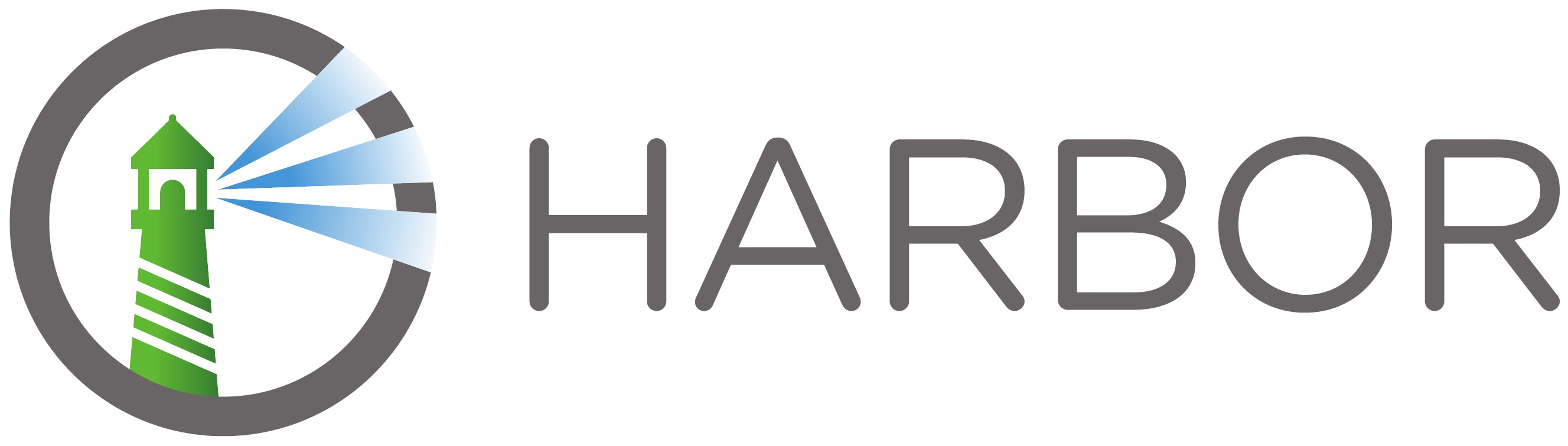
6.4.1 Harbor介绍
Harbor是一个用于存储和分发Docker镜像的企业级Registry服务器,由vmware开源,其通过添加一些企业必需的功能特性,例如安全、标识和管理等,扩展了开源Docker Distribution。作为一个企业级私有Registry服务器,Harbor提供了更好的性能和安全。提升用户使用Registry构建和运行环境传输镜像的效率。Harbor支持安装在多个Registry节点的镜像资源复制,镜像全部保存在私有Registry中, 确保数据和知识产权在公司内部网络中管控,另外,Harbor也提供了高级的安全特性,诸如用户管理,访问控制和活动审计等
vmware官方开源服务:https://vmware.github.io/
harbor 官方github 地址:https://github.com/vmware/harbor
harbor 官方网址:https://goharbor.io/
harbor官方文档:https://goharbor.io/docs/
6.4.2 Harbor功能
- 基于角色的访问控制:用户与Docker镜像仓库通过“项目”进行组织管理,一个用户可以对多个镜像仓库在同一命名空间(project)里有不同的权限
- 镜像复制:镜像可在多个Registry实例中复制(同步)。尤其适合于负载均衡,高可用,混合云和多云的场景
- 图形化用户界面:用户可以通过浏览器来浏览,检索当前Docker镜像仓库,管理项目和命名空间
- AD/LDAP 支:Harbor可以集成企业内部已有的AD/LDAP,用于鉴权认证管理
- 审计管理:所有针对镜像仓库的操作都可以被记录追溯,用于审计管理
- 国际化:已拥有英文、中文、德文、日文和俄文的本地化版本。更多的语言将会添加进来
- RESTful API:提供给管理员对于Harbor更多的操控, 使得与其它管理软件集成变得更容易
- 部署简单:提供在线和离线两种安装工具, 也可以安装到vSphere平台(OVA方式)虚拟设备
6.4.3 Harbor架构
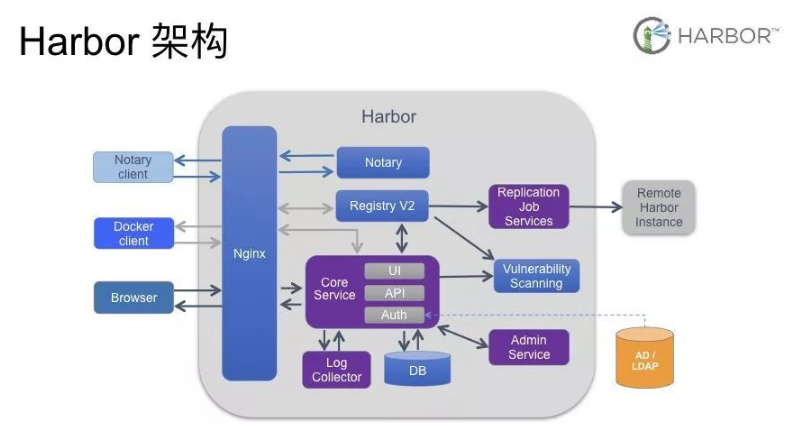
- Proxy:对应启动组件nginx。它是一个nginx反向代理,代理Notary client(镜像认证)、Docker client(镜像上传下载等)和浏览器的访问请求(Core Service)给后端的各服务
- UI(Core Service):对应启动组件harbor-ui。底层数据存储使用mysql数据库,主要提供了四个子功能:
- UI:一个web管理页面ui
- API:Harbor暴露的API服务
- Auth:用户认证服务,decode后的token中的用户信息在这里进行认证;auth后端可以接db、ldap、uaa三种认证实现
- Token服务(上图中未体现):负责根据用户在每个project中的role来为每一个docker push/pull命令issuing一个token,如果从docker client发送给registry的请求没有带token,registry会重定向请求到token服务创建token
- Registry:对应启动组件registry。负责存储镜像文件,和处理镜像的pull/push命令。Harbor对镜像进行强制的访问控制,Registry会将客户端的每个pull、push请求转发到token服务来获取有效的token
- Admin Service:对应启动组件harbor-adminserver。是系统的配置管理中心附带检查存储用量,ui和jobserver启动时候需要加载adminserver的配置
- replication Job Sevice:对应启动组件harbor-jobservice。负责镜像复制工作的,他和registry通信,从一个registry pull镜像然后push到另一个registry,并记录job_log
- Log Collector:对应启动组件harbor-log。日志汇总组件,通过docker的log-driver把日志汇总到一起
- DB:对应启动组件harbor-db,负责存储project、 user、 role、replication、image_scan、access等的metadata数据
6.4.4 安装Harbor
下载地址:https://github.com/vmware/harbor/releases
安装文档:https://github.com/vmware/harbor/blob/master/docs/installation_guide.md
6.4.4.1 安装docker compose
安装部署Harbor需要通过docker官方提供的编排工具,docker compose 必须先于harbor安装
方法一:通过过 pip3安装,版本较新 docker_compose版本,推荐使用
apt -y install python3-pip
pip3 install --upgrade pip
pip3 install --upgrade -i https://pypi.tuna.tsinghua.edu.cn/simple/ setuptools_rust
pip3 install -i https://pypi.tuna.tsinghua.edu.cn/simple/ docker-compose
[root@harbor ~ ]# docker-compose version
docker-compose version 1.29.2, build unknown
docker-py version: 5.0.2
CPython version: 3.6.9
OpenSSL version: OpenSSL 1.1.1 11 Sep 2018
方法二:直接从github下载安装对应版本
#下载地址:https://github.com/docker/compose/releases
curl -L https://github.com/docker/compose/releases/download/1.29.2/docker-compose-Linux-x86_64 -o /usr/bin/docker-compose
chmod +x /usr/bin/docker-compose
方法三:直接安装,版本较旧,不推荐使用
[root@ubuntu1804 ~ ]# apt -y install docker-compose
[root@ubuntu1804 ~ ]# docker-compose version
docker-compose version 1.17.1, build unknown
docker-py version: 2.5.1
CPython version: 2.7.17
OpenSSL version: OpenSSL 1.1.1 11 Sep 2018
6.4.4.2 下载Harbor安装包并解压缩
下载Harbor地址:https://github.com/goharbor/harbor/tags
Harbor安装包分为俩种
- 离线安装包:
harbor-offline-installer-<version>.tgz - 在线安装包:
harbor-online-installer-<version>.tgz
使用 harbor 稳定版本1.7.8 离线完整安装包
wget https://ghproxy.com/https://github.com/goharbor/harbor/releases/download/v1.7.8/harbor-offline-installer-v1.7.8.tgz
#解压缩离线包
mkdir /app
tar xf harbor-offline-installer-v1.7.8.tgz -C /app/
6.4.4.3 编辑Harbor配置文件 harbor.cfg
最新文档: https://github.com/goharbor/harbor/blob/master/docs/install-config/configure-yml-file.md
[root@harbor ~ ]# vim /app/harbor/harbor.cfg
#修改下面俩行信息
hostname = 10.0.0.100 #修改此行,指向harbor宿主机IP 或 FQDN
harbor_admin_password = 123456 #修改此行指定harbor登录用户admin的密码,默认用户/密码:admin/Harbor12345
#HTTPS安全协议配置项
ui_url_protocol = http #默认即可,如果修改为https,需要指定下面证书路径
ssl_cert = /data/cert/server.crt #默认即可,https时,需指定下面证书文件路径
ss_cert_key = /data/cert/server.key #默认即可,https时,需指定下面私钥文件路径
6.4.4.4 安装Harbor
安装harbor注意点
- harbor提供web界面映射宿主机的80端口,宿主机上不能占用80端口
- 删除之前启动的registry
#安装python环境,harbor-v1.7.8 较低版本需要安装python2环境
apt install -y python
#执行harbor安装脚本
[root@harbor ~ ]# /app/harbor/install.sh
[Step 0]: checking installation environment ...
Note: docker version: 19.03.15
Note: docker-compose version: 1.29.2
[Step 1]: loading Harbor images ...
Loaded image: goharbor/harbor-adminserver:v1.7.8
Loaded image: goharbor/harbor-jobservice:v1.7.8
Loaded image: goharbor/harbor-registryctl:v1.7.8
.................
[Step 2]: preparing environment ...
Clearing the configuration file: ./common/config/adminserver/env
Clearing the configuration file: ./common/config/core/env
................
The configuration files are ready, please use docker-compose to start the service.
[Step 3]: checking existing instance of Harbor ...
[Step 4]: starting Harbor ...
Creating harbor-log ... done
Creating redis ... done
Creating harbor-db ... done
Creating registryctl ... done
Creating harbor-adminserver ... done
Creating registry ... done
Creating harbor-core ... done
Creating harbor-portal ... done
Creating harbor-jobservice ... done
Creating nginx ... done
✔ ----Harbor has been installed and started successfully.----
Now you should be able to visit the admin portal at http://10.0.0.100.
For more details, please visit https://github.com/goharbor/harbor .
安装harbor后会自动开启很多相关容器
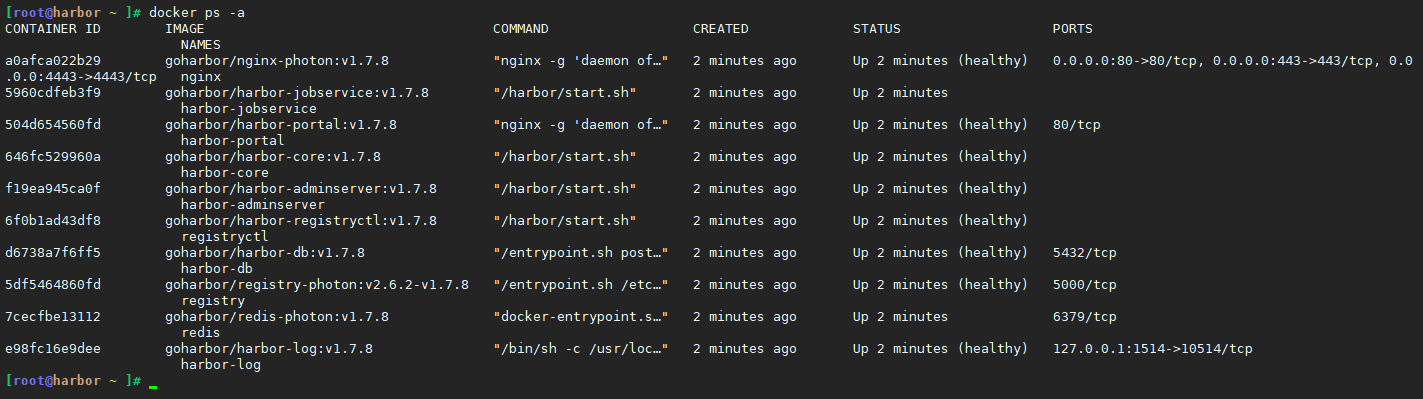
-
Proxy: 对应启动组件nginx。它是一个nginx反向代理,代理Notary client(镜像认证)、Docker client(镜像上传下载等)和浏览器的访问请求(Core Service)给后端的各服务
-
UI(Core Service): 对应启动组件harbor-ui。底层数据存储使用mysql数据库,主要提供了四个 子功能:
- UI: 一个web管理页面ui
- API: Harbor暴露的API服务
- Auth: 用户认证服务,decode后的token中的用户信息在这里进行认证;auth后端可以接db、ldap、uaa三种认证实现
- Token服务(上图中未体现): 负责根据用户在每个project中的role来为每一个docker push/pull命令发布一个token,如果从docker client发送给registry的请求没有带token,registry会重定向请求到token服务创建token
-
Registry: 对应启动组件registry。负责存储镜像文件,和处理镜像的pull/push命令。Harbor对镜像进行强制的访问控制,Registry会将客户端的每个pull、push请求转发到token服务来获取有效的token
-
Admin Service: 对应启动组件harbor-adminserver。是系统的配置管理中心附带检查存储用量,ui和jobserver启动时候需要加载adminserver的配置
-
Job Sevice: 对应启动组件harbor-jobservice。负责镜像复制工作的,他和registry通信,从一个registry pull镜像然后push到另一个registry,并记录job_log
-
Log Collector: 对应启动组件harbor-log。日志汇总组件,通过docker的log-driver把日志汇总到一起
-
DB: 对应启动组件harbor-db,负责存储project、 user、 role、replication、image_scan、access等的metadata数据
6.4.5 登录 harbor 主机网站
用浏览器访问: http://10.0.0.101
- 用户名: admin
- 密码: 即前面harbor.cfg中指定的密码 123456
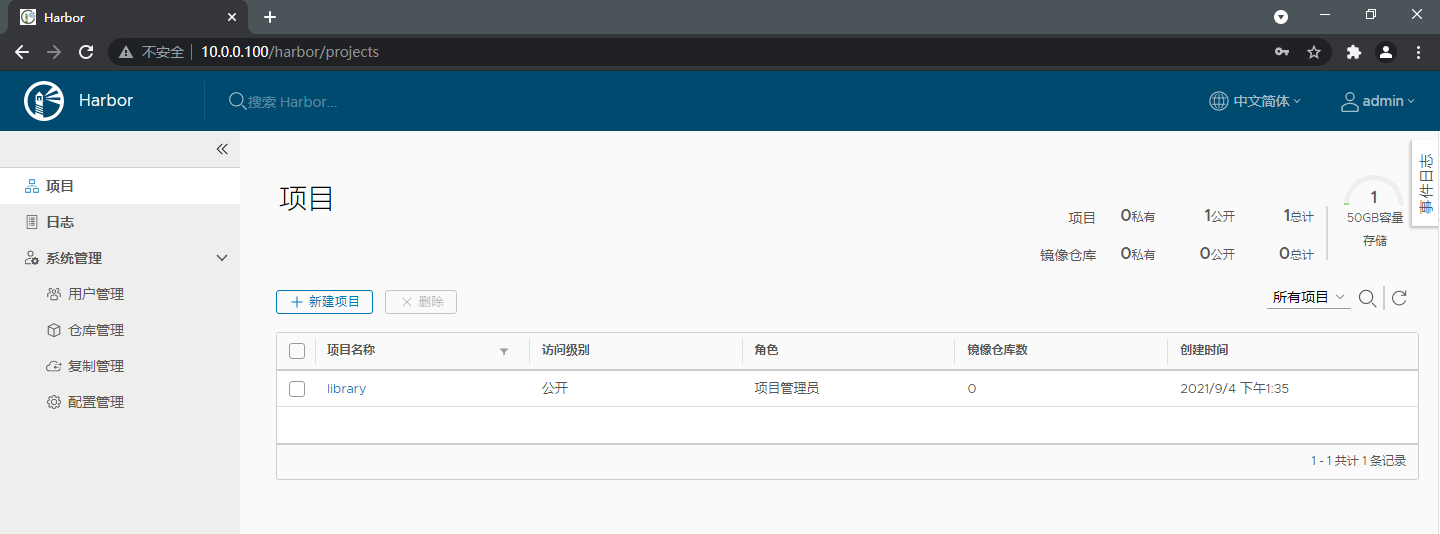
6.4.6 管理harbor容器
harbor利用 docker-compose编排工具启动管理 harbor相关容器,并且 docker-compose脚本设置了容器自动启动 --restart=always
停止 harbor仓库容器,将删除容器
[root@harbor ~ ]# docker-compose -f /app/harbor/docker-compose.yml down
Stopping nginx ... done
Stopping harbor-jobservice ... done
Stopping harbor-portal ... done
Stopping harbor-core ... done
Stopping harbor-adminserver ... done
Stopping registryctl ... done
Stopping harbor-db ... done
Stopping registry ... done
Stopping redis ... done
Stopping harbor-log ... done
Removing nginx ... done
Removing harbor-jobservice ... done
Removing harbor-portal ... done
Removing harbor-core ... done
Removing harbor-adminserver ... done
Removing registryctl ... done
Removing harbor-db ... done
Removing registry ... done
Removing redis ... done
Removing harbor-log ... done
Removing network harbor_harbor
启动 harbor仓库容器,默认是前台指定
[root@harbor ~ ]# docker-compose -f /app/harbor/docker-compose.yml up -d
Starting harbor-log ... done
Starting redis ... done
Starting harbor-adminserver ... done
Starting harbor-db ... done
Starting registryctl ... done
Starting registry ... done
Starting harbor-core ... done
Starting harbor-jobservice ... done
Starting harbor-portal ... done
Starting nginx ... done
6.4.7 利用service文件实现管理harbor容器
[root@harbor ~ ]# vim /lib/systemd/system/harbor.service
[Unit]
Description=Harbor
After=docker.service systemd-networkd.service systemd-resolved.service
Requires=docker.service
Documentation=http://github.com/vmware/harbor
[Service]
Type=simple
Restart=on-failure
RestartSec=5
ExecStart=/usr/bin/docker-compose -f /app/harbor/docker-compose.yml up -d
ExecStop=/usr/bin/docker-compose -f /app/harbor/docker-compose.yml down -d
[Install]
WantedBy=multi-user.target
#启动harbor容器
systemctl daemon-reload
systemctl start harbor
#停止删除harbor容器
systemctl stop harbor
6.4.8 安装Harbor v2.3
#安装docker-compose
curl -L https://github.com/docker/compose/releases/download/1.29.2/docker-compose-Linux-x86_64 -o /usr/bin/docker-compose
chmod +x /usr/bin/docker-compose
#下载harbor软件包
wget https://ghproxy.com/https://github.com/goharbor/harbor/releases/download/v2.3.2/harbor-offline-installer-v2.3.2.tgz
mkdir /app
tar xf harbor-offline-installer-v2.3.2.tgz -C /app/
#编辑Harbor配置文件 harbor.cfg
mv /app/harbor/harbor.yml.tmpl /app/harbor/harbor.yml
vim /app/harbor/harbor.yml
#设置harbor宿主机IP地址
hostname: 10.0.0.100
#没有https证书需要注释下面几行
#https:
#port: 443
#certificate: /your/certificate/path
#private_key: /your/private/key/path
#harbor管理员admin密码
harbor_admin_password: 123456
#安装harbor
apt install -y python3
/app/harbor/install.sh
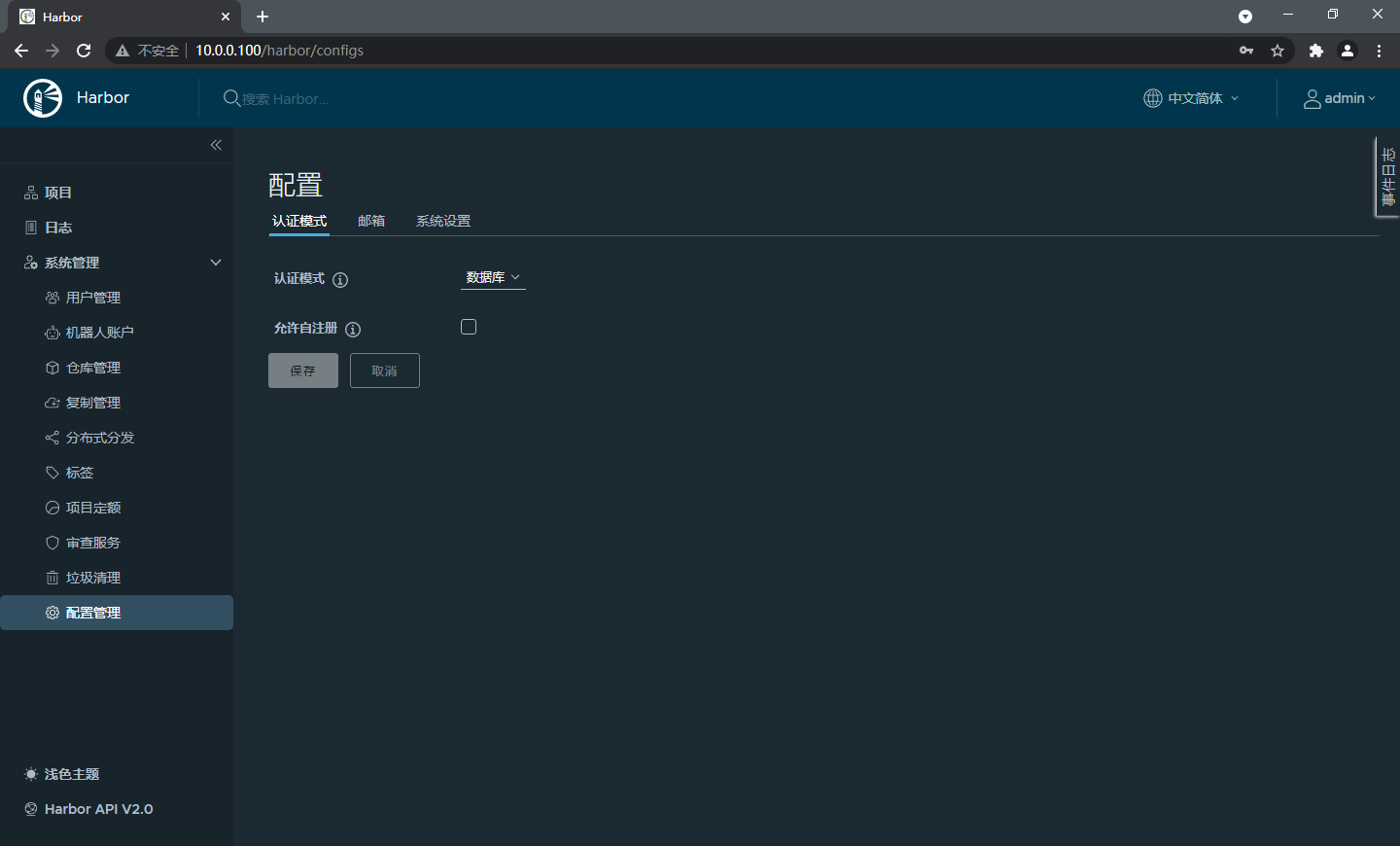
6.4.5 管理harbor
6.4.5.1 创建harbor项目
harbor上必须先建立项目,才能上传镜像
- 公开项目:表示不需要
docker login登录harbor仓库既可下载镜像 - 私有项目:需要登录harbor仓库
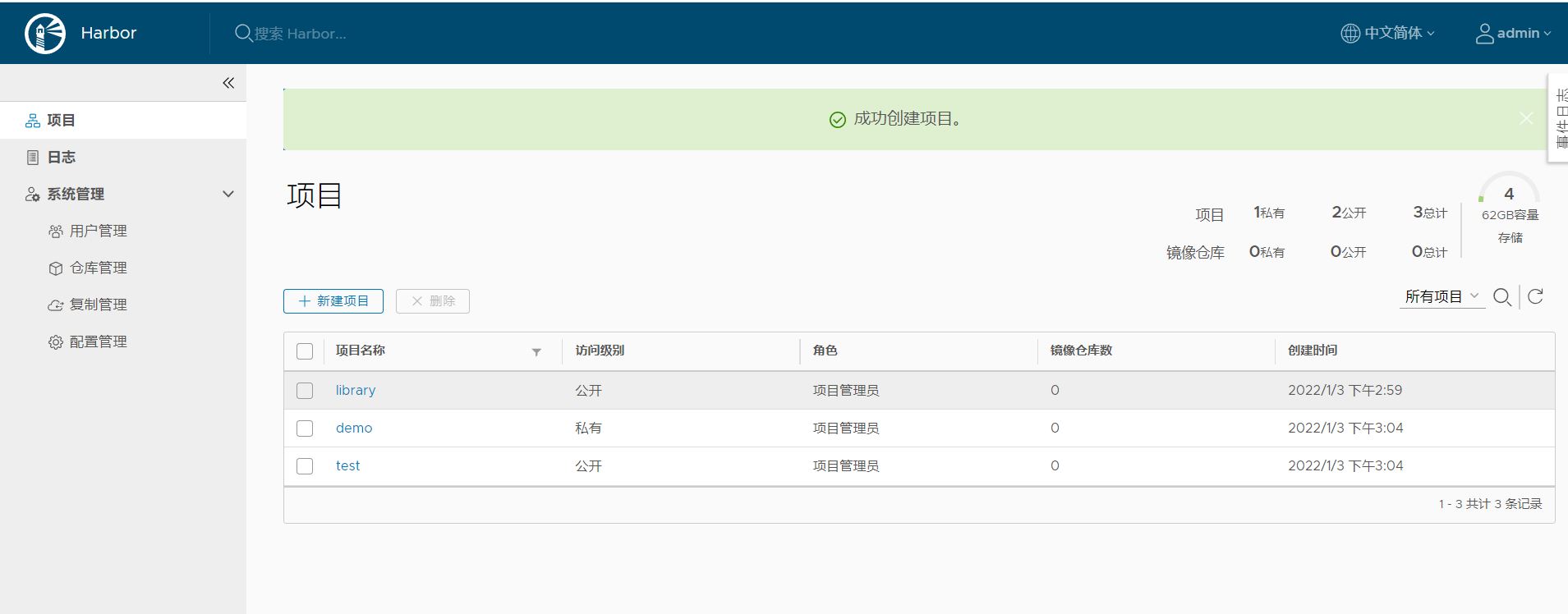
6.4.5.2 创建harbor用户管理项目
创建harbor用户
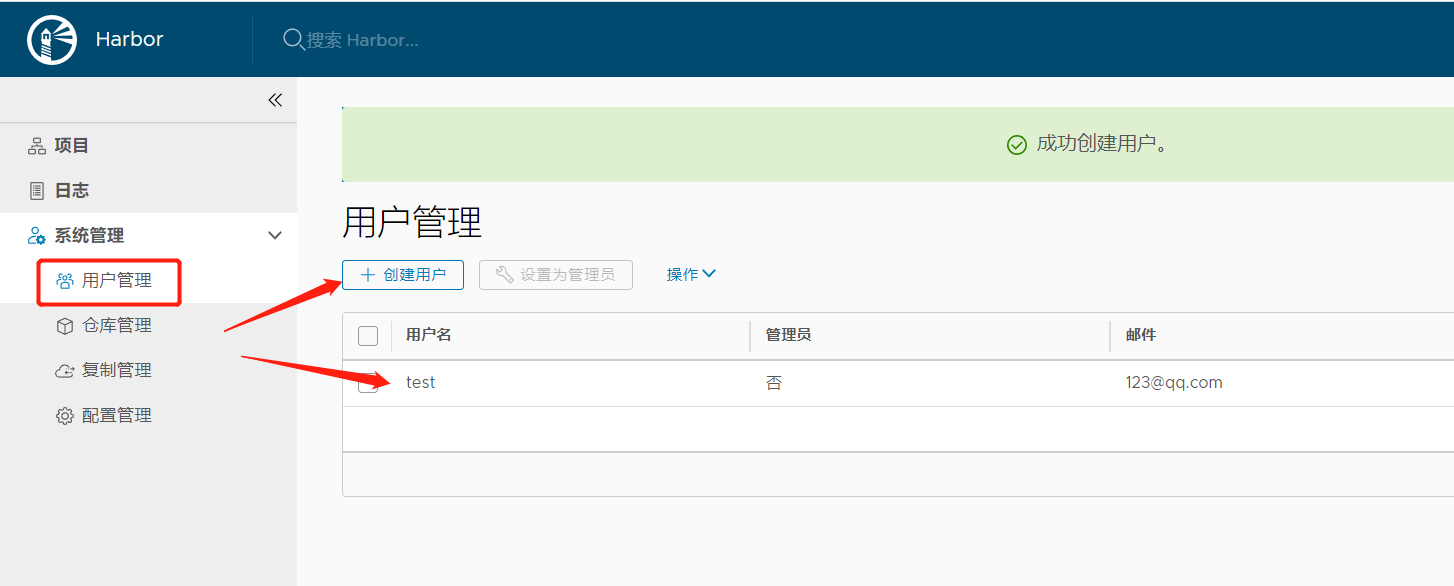
设置harbor用户管理项目
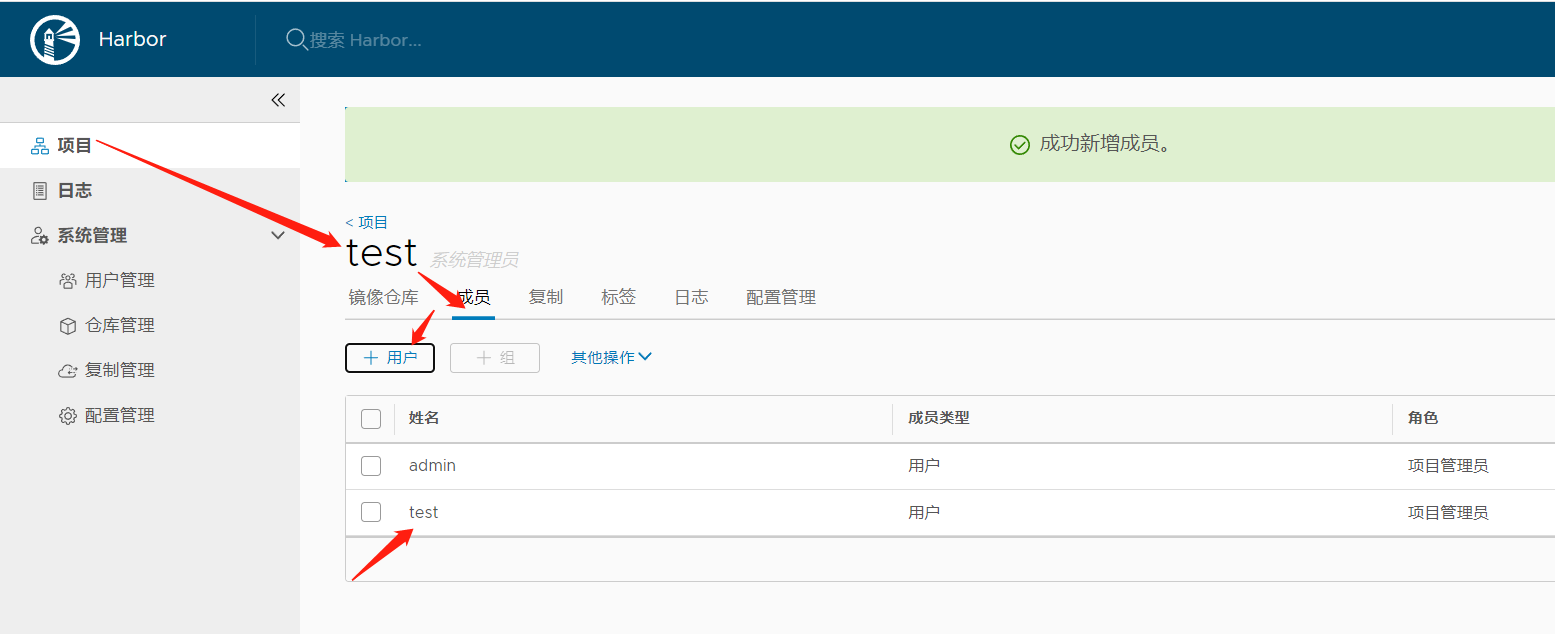
6.4.5.3 命令行登录 harbor
#修改docker配置文件指向harbor仓库地址
[root@ubuntu1804 ~ ]# vim /etc/docker/daemon.json
{
"registry-mirrors": ["https://n0g7070z.mirror.aliyuncs.com"],
"insecure-registries": ["10.0.0.100"]
}
[root@ubuntu1804 ~ ]# systemctl restart docker
#登录harbor
[root@ubuntu1804 ~ ]# docker login 10.0.0.100 -u admin
Password:
WARNING! Your password will be stored unencrypted in /root/.docker/config.json.
Configure a credential helper to remove this warning. See
https://docs.docker.com/engine/reference/commandline/login/#credentials-store
Login Succeeded
[root@ubuntu1804 ~ ]# cat .docker/config.json
{
"auths": {
"10.0.0.100": {
"auth": "YWRtaW46MTIzNDU2"
}
},
"HttpHeaders": {
"User-Agent": "Docker-Client/19.03.15 (linux)"
}
}
6.4.5.4 向harbor仓库上传镜像
准备上传镜像
[root@ubuntu1804 ~ ]# docker pull alpine:3.11
[root@ubuntu1804 ~ ]# docker pull busybox:1.33.1
[root@ubuntu1804 ~ ]# docker images
REPOSITORY TAG IMAGE ID CREATED SIZE
alpine 3.11 d2bcc698e2fc 3 days ago 5.62MB
busybox 1.33.1 42b97d3c2ae9 2 weeks ago 1.24MB
把 alpine:3.11镜像打上标签,上传到harbor仓库的 test公开项目中
[root@ubuntu1804 ~ ]# docker tag alpine:3.11 10.0.0.100/test/alpine:v3.11
[root@ubuntu1804 ~ ]# docker push 10.0.0.100/test/alpine:v3.11
The push refers to repository [10.0.0.100/test/alpine]
39982b2a789a: Pushed
v3.11: digest: sha256:c3d45491770c51da4ef58318e3714da686bc7165338b7ab5ac758e75c7455efb size: 528
把 busybox:1.33.1镜像打上标签,上传到harbor仓库的 linux私有项目中
[root@ubuntu1804 ~ ]# docker tag busybox:1.33.1 10.0.0.100/test/busybox:v1.33.1
[root@ubuntu1804 ~ ]# docker push 10.0.0.100/test/busybox:v1.33.1
The push refers to repository [10.0.0.100/linux/busybox]
0fd05bf2930d: Pushed
v1.33.1: digest: sha256:b862520da7361ea093806d292ce355188ae83f21e8e3b2a3ce4dbdba0a230f83 size: 527
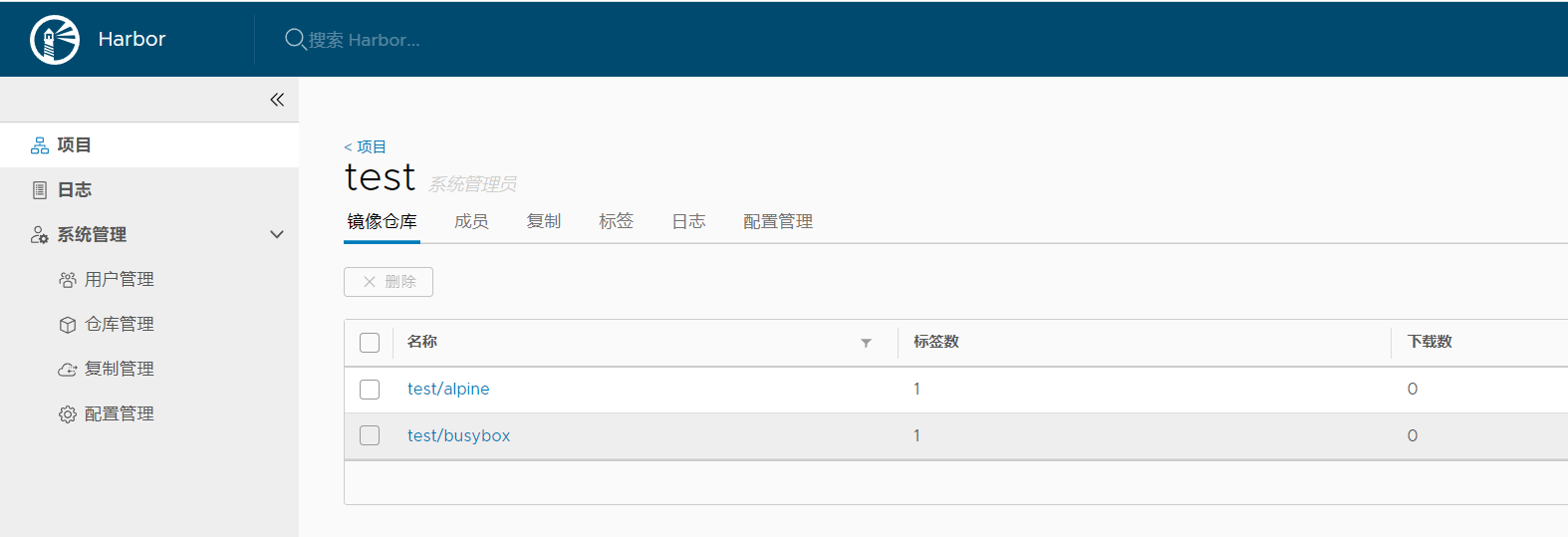
6.4.5.5 下载harbor的镜像
修改docker配置文件指向harbor仓库地址
[root@client ~ ]# vim /etc/docker/daemon.json
{
"registry-mirrors": ["https://n0g7070z.mirror.aliyuncs.com"],
"insecure-registries": ["10.0.0.100"]
}
[root@client ~ ]# systemctl restart docker
下载 harbor公开镜像仓库不需要 docker login登录
[root@client ~ ]# docker images
REPOSITORY TAG IMAGE ID CREATED SIZE
[root@client ~ ]# docker pull 10.0.0.100/test/alpine:v3.11
v3.11: Pulling from test/alpine
6a428f9f83b0: Pull complete
Digest: sha256:c3d45491770c51da4ef58318e3714da686bc7165338b7ab5ac758e75c7455efb
Status: Downloaded newer image for 10.0.0.100/test/alpine:v3.11
10.0.0.100/test/alpine:v3.11
[root@client ~ ]# docker images
REPOSITORY TAG IMAGE ID CREATED SIZE
10.0.0.100/test/alpine v3.11 d2bcc698e2fc 3 days ago 5.62MB
下载私有镜像仓库需要 docker login登录
#无法直接下载私有仓库镜像
[root@client ~ ]# docker pull 10.0.0.100/linux/busybox:v1.33.1
Error response from daemon: pull access denied for 10.0.0.100/linux/busybox, repository does not exist or may require 'docker login': denied: requested access to the resource is denied
#登录harbor仓库
[root@client ~ ]# docker login 10.0.0.100 -u test
Password:
WARNING! Your password will be stored unencrypted in /root/.docker/config.json.
Configure a credential helper to remove this warning. See
https://docs.docker.com/engine/reference/commandline/login/#credentials-store
Login Succeeded
#下载私有仓库镜像
[root@client ~ ]# docker pull 10.0.0.100/linux/busybox:v1.33.1
v1.33.1: Pulling from linux/busybox
8ec32b265e94: Pull complete
Digest: sha256:b862520da7361ea093806d292ce355188ae83f21e8e3b2a3ce4dbdba0a230f83
Status: Downloaded newer image for 10.0.0.100/linux/busybox:v1.33.1
10.0.0.100/linux/busybox:v1.33.1
6.4.6 harbor 高可用
Harbor支持基于策略的Docker镜像复制功能,这类似于MySQL的主从同步,其可以实现不同的数据中心、不同的运行环境之间同步镜像,并提供友好的管理界面,大大简化了实际运维中的镜像管理工作,已经有用很多互联网公司使用harbor搭建内网docker仓库的案例,并且还有实现了双向复制功能
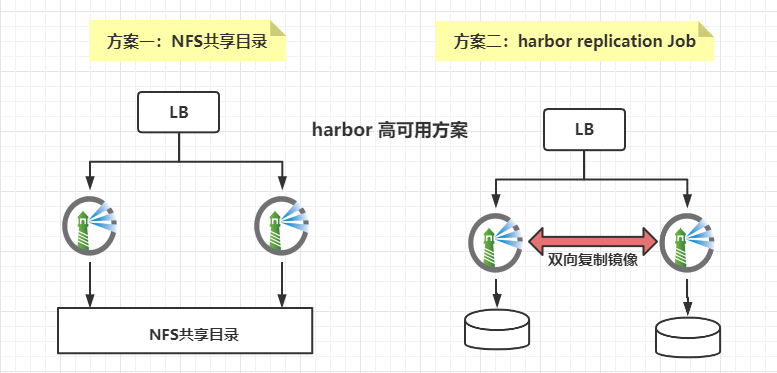
6.4.6.1 搭建规划
| harbor宿主机 | 宿主机IP地址 | docker版本 | harbor |
|---|---|---|---|
| node1 | 10.0.0.100 | docker-ce-19.03.15 | |
| node2 | 10.0.0.200 | docker-ce-19.03.15 |
6.4.6.2 node1节点创建仓库管理目标
创建仓库管理目标是指把本机项目仓库复制到哪个其他harbor上
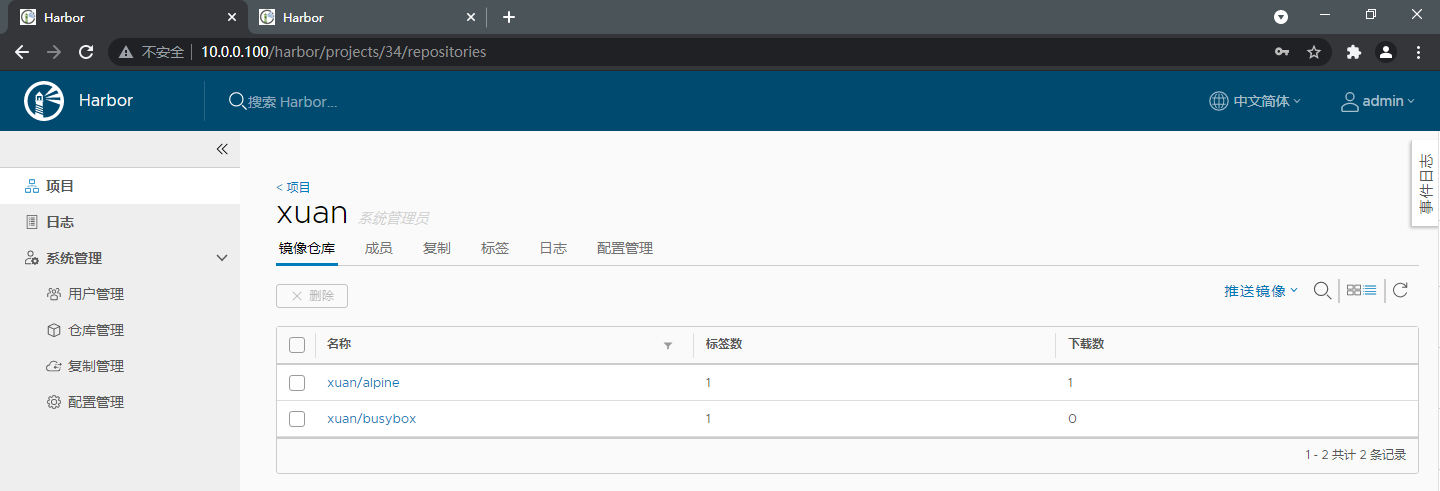
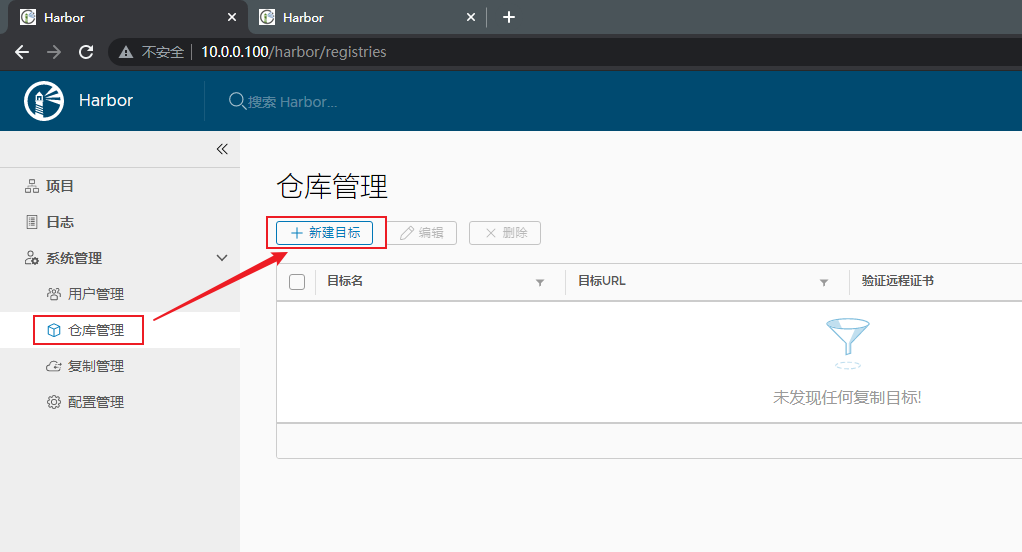
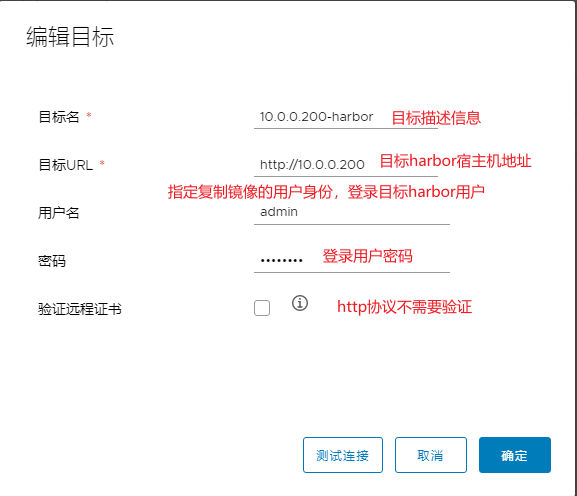
6.4.6.3 node1节点创建复制规则
创建复制规则:指定本地harbor项目中哪些镜像允许复制到目标harbor,本地多个项目仓库需要复制,每个项目仓库创建复制规则即可
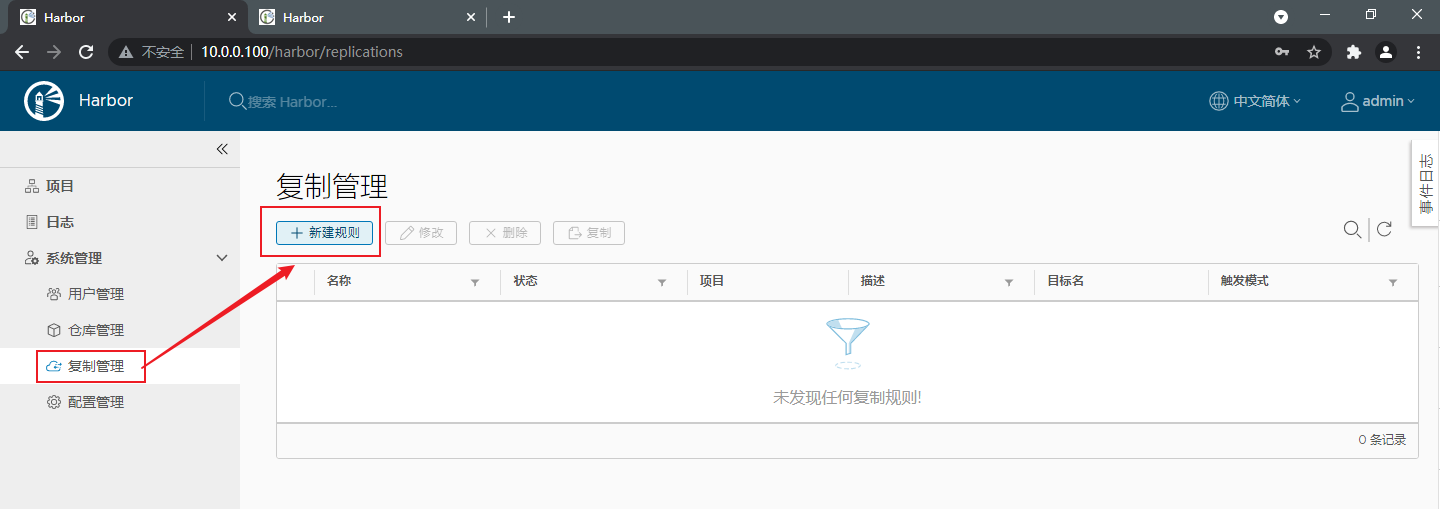
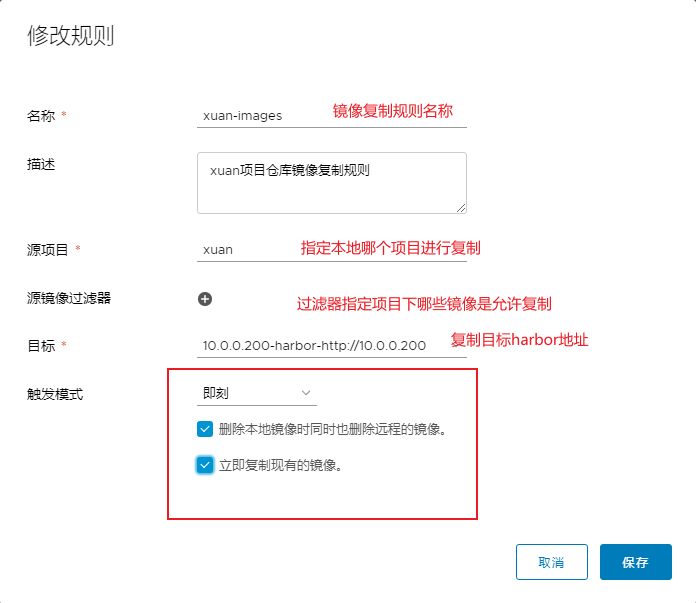
6.4.6.4 查看node2节点复制镜像情况
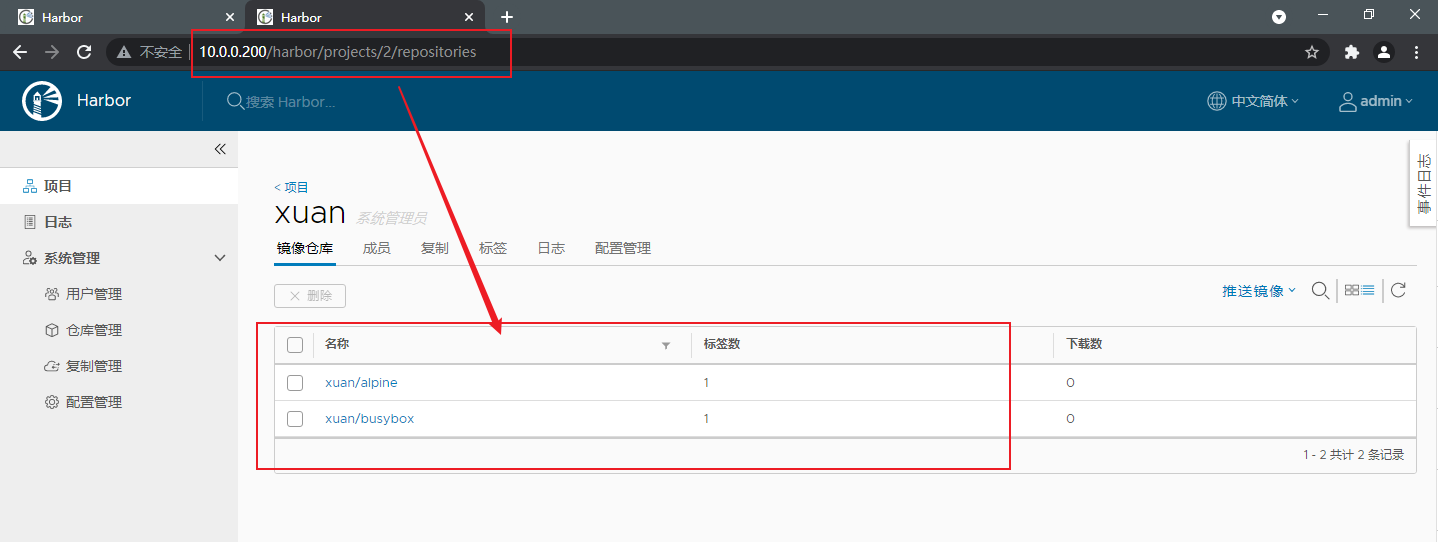
6.4.6.5 node2节点创建复制规则,实现双主复制
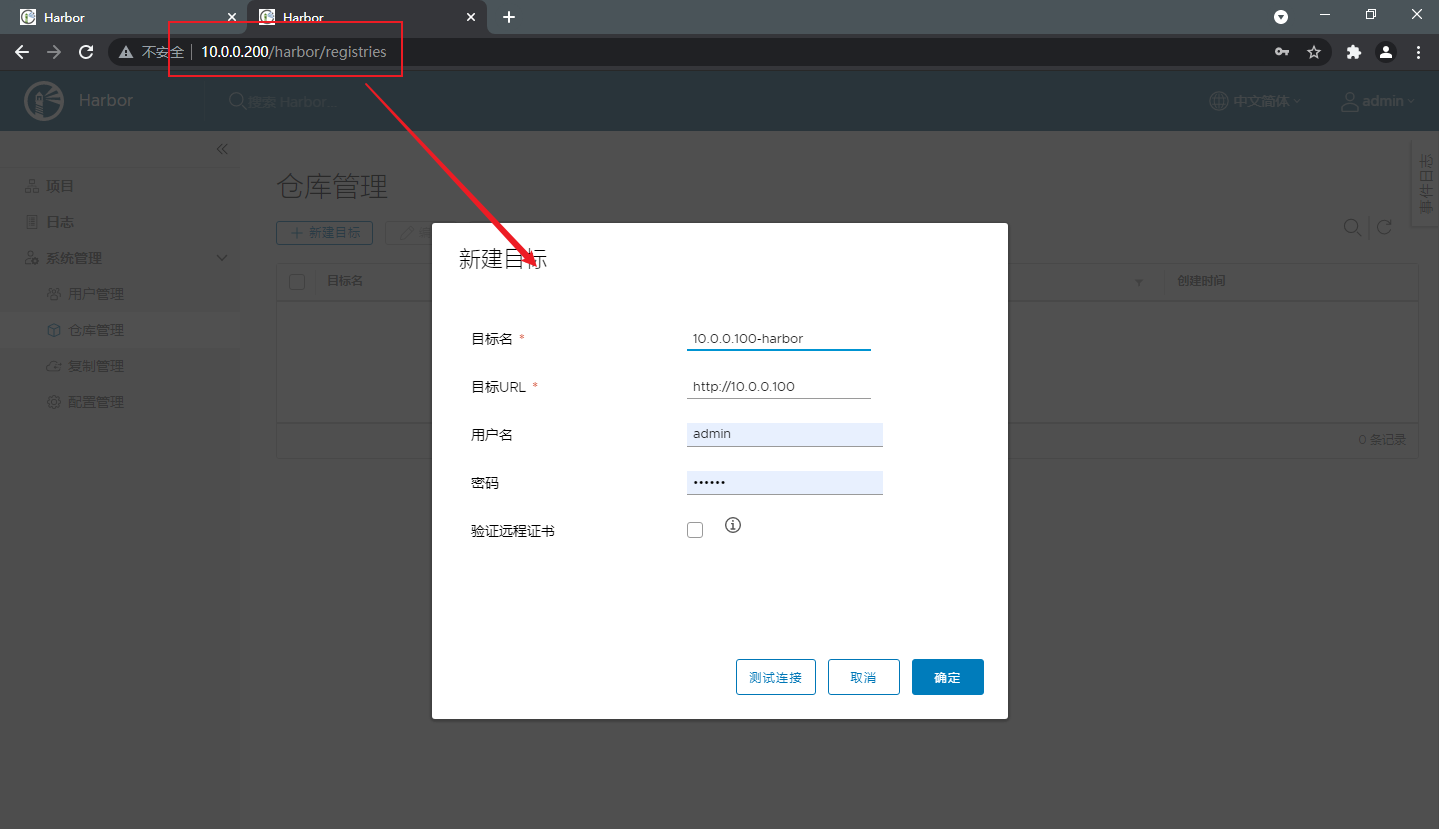
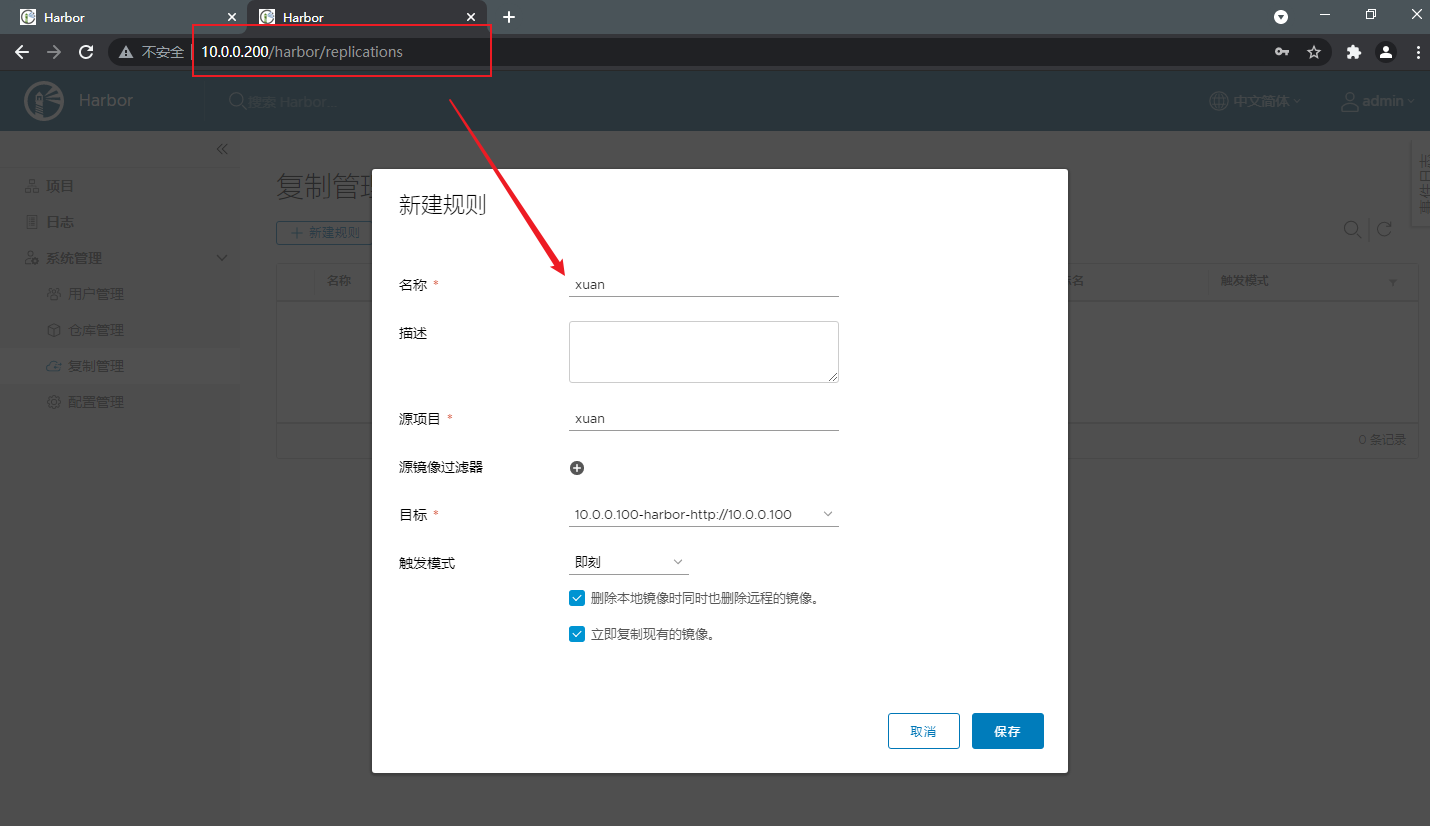
6.4.6.6 上传镜像观察是否可以双高同步
[root@harbor ~ ]# docker login 10.0.0.200
[root@harbor ~ ]# docker tag nginx:1.21.1-alpine 10.0.0.200/test/nginx:v1.21.1-alpine
[root@harbor ~ ]# docker push 10.0.0.200/test/nginx:v1.21.1-alpine
查看10.0.0.200节点仓库镜像列表
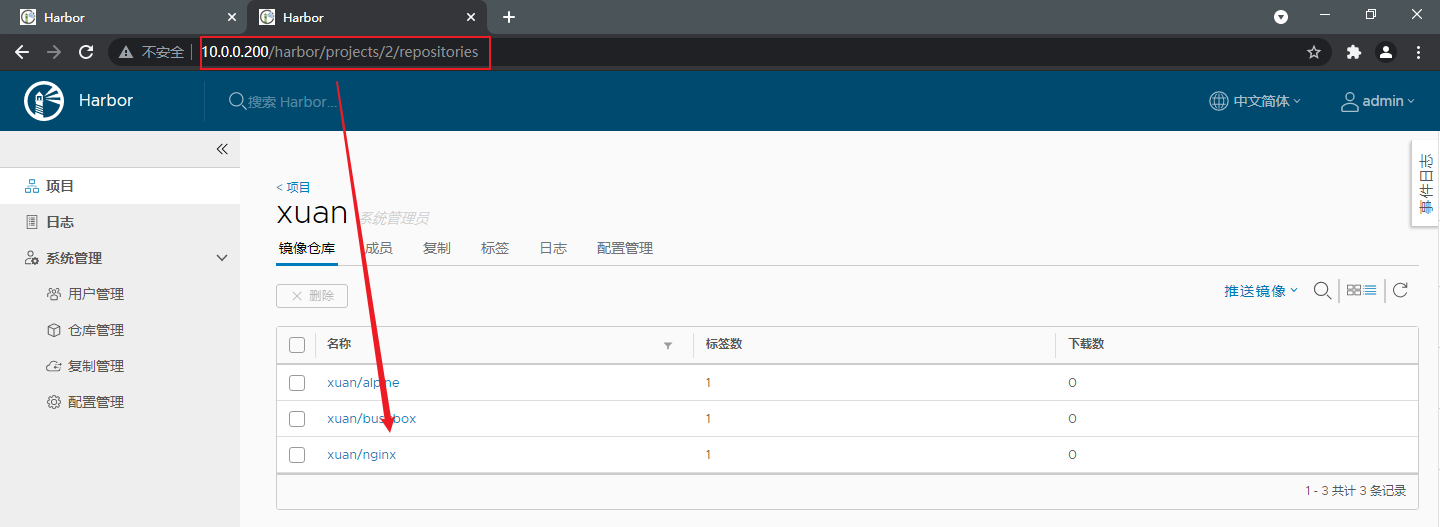
查看10.0.0.100节点仓库镜像列表
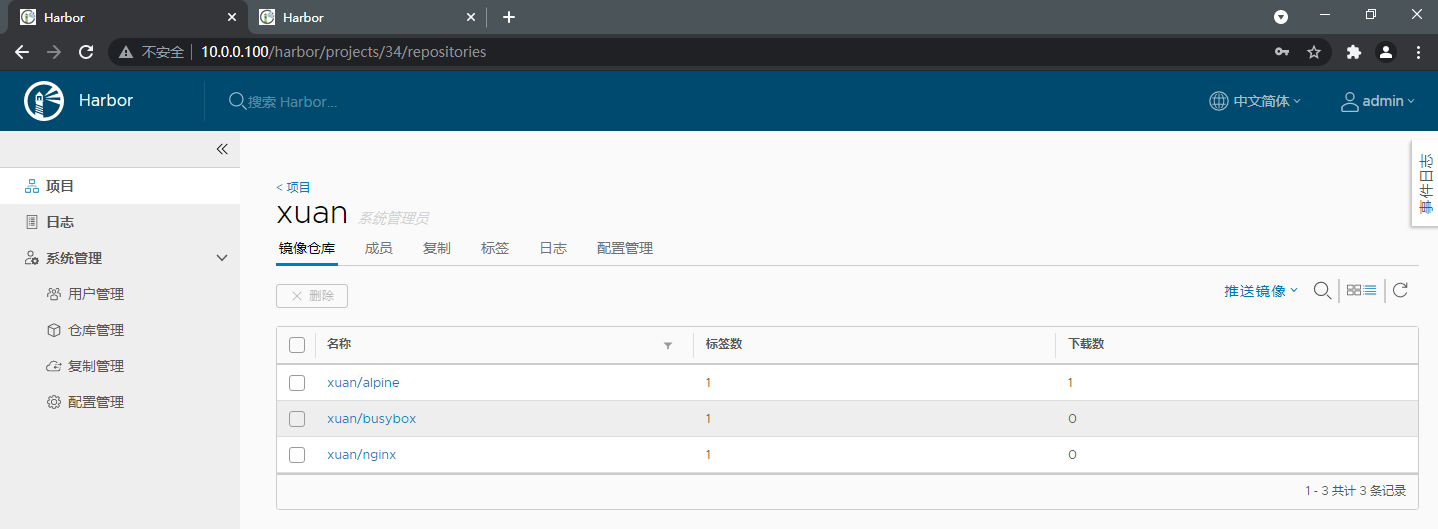
6.4.7 harbor 安全 https 配置
6.4.7.1 配置 https
第一步:创建CA证书
[root@harbor ~ ]# mkdir /app/harbor/certs
[root@harbor ~ ]# cd /app/harbor/certs
[root@harbor /app/harbor/certs ]# openssl req -newkey rsa:4096 -nodes -sha256 -keyout ca.key -x509 -subj "/CN=ca.xiaotestzi.org" -days 365 -out ca.crt
[root@harbor /app/harbor/certs ]# ll
-rw-r--r-- 1 root root 1830 Sep 5 02:01 ca.crt
-rw------- 1 root root 3272 Sep 5 02:01 ca.key
第二步:生成harbor主机的证书申请
openssl req -newkey rsa:4096 -nodes -sha256 -subj "/CN=harbor.xiaotestzi.org" -keyout harbor.xiaotestzi.org.key -out harbor.xiaotestzi.org.csr
[root@harbor /app/harbor/certs ]# ll
-rw-r--r-- 1 root root 1830 Sep 5 02:01 ca.crt
-rw------- 1 root root 3272 Sep 5 02:01 ca.key
-rw-r--r-- 1 root root 1602 Sep 5 02:03 harbor.xiaotestzi.org.csr
-rw------- 1 root root 3272 Sep 5 02:03 harbor.xiaotestzi.org.key
第三步:CA给harbor主机颁发证书
openssl x509 -req -in harbor.xiaotestzi.org.csr -CA ca.crt -CAkey ca.key -CAcreateserial -out harbor.xiaotestzi.org.crt
[root@harbor /app/harbor/certs ]# ll
-rw-r--r-- 1 root root 1830 Sep 5 02:01 ca.crt
-rw------- 1 root root 3272 Sep 5 02:01 ca.key
-rw-r--r-- 1 root root 41 Sep 5 02:05 ca.srl
-rw-r--r-- 1 root root 1712 Sep 5 02:05 harbor.xiaotestzi.org.crt
-rw-r--r-- 1 root root 1602 Sep 5 02:03 harbor.xiaotestzi.org.csr
-rw------- 1 root root 3272 Sep 5 02:03 harbor.xiaotestzi.org.key
第四步:harbor配置https 安全协议
[root@harbor ~ ]# vim /app/harbor/harbor.cfg
#修改harbor主机名必须申请证书填写域名一致
hostname = harbor.xiaotestzi.org
#修改为https协议
ui_url_protocol = https
ssl_cert = /app/harbor/certs/harbor.xiaotestzi.org.crt
ssl_cert_key = /app/harbor/certs/harbor.xiaotestzi.org.key
第五步:harbor配置生效
docker-compose -f /app/harbor/docker-compose.yml down
docker-compose -f /app/harbor/docker-compose.yml up -d
第五步:浏览器访问
在Windows的hosts做域名解析
# C:\Windows\System32\drivers\etc\hosts
10.0.0.100 harbor.xiaotestzi.org
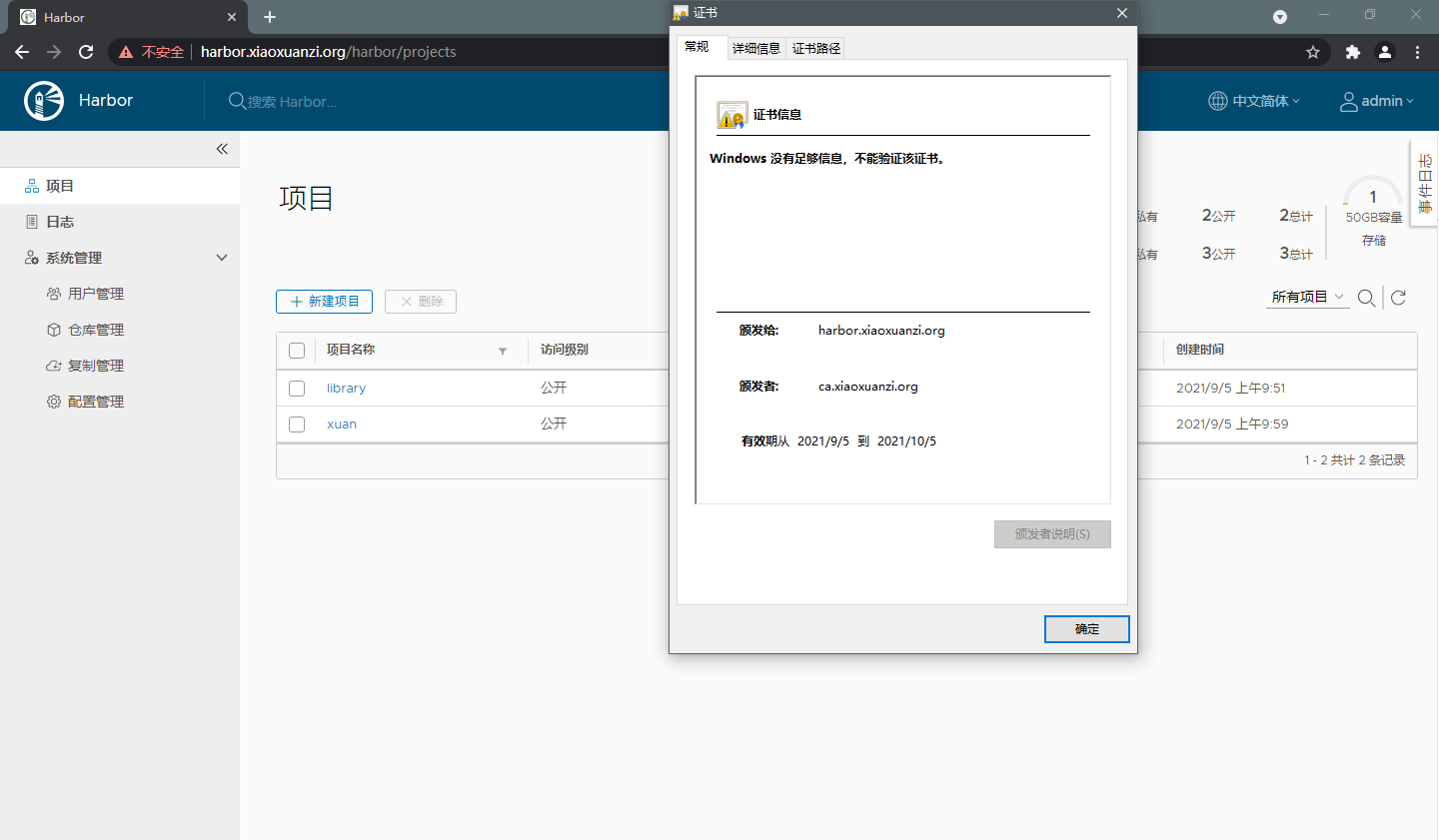
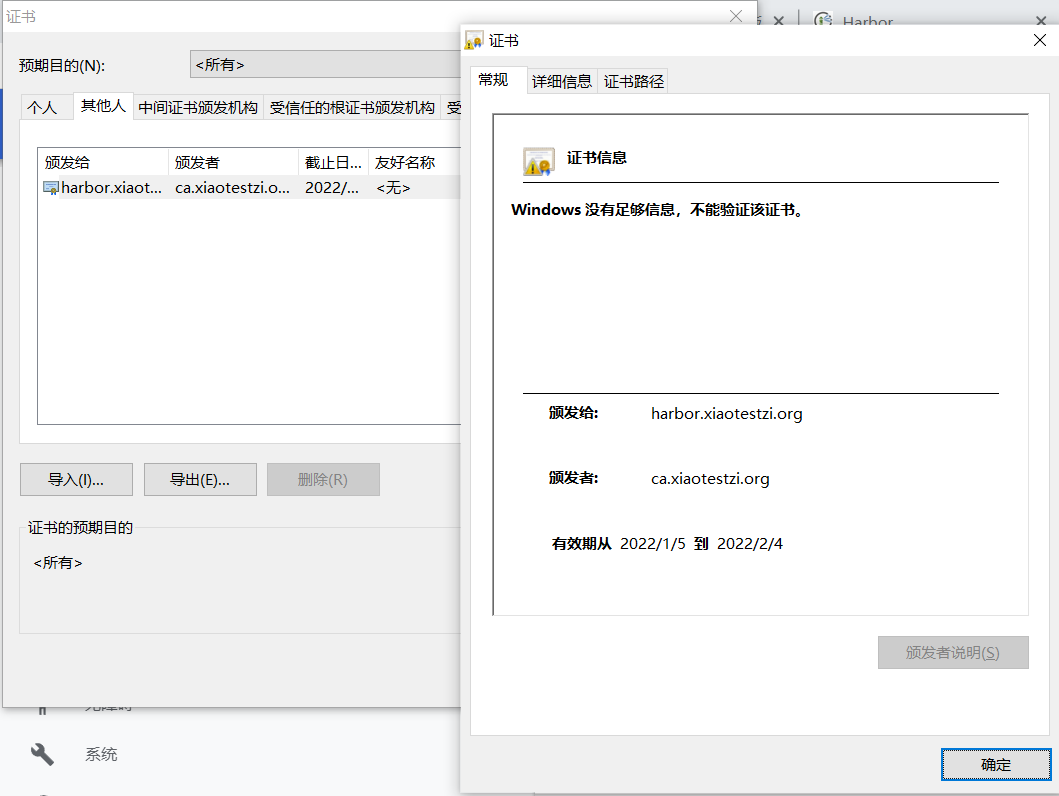
6.4.7.2 客户端上传下载镜像
harbor配置https安全协议之后,客户端需要把harbor服务器的CA证书下载到客户端本地,否则直接登录和上传下载镜像会报错
[root@ubuntu1804 ~ ]# vim /etc/hosts
10.0.0.100 harbor.xiaotestzi.org
[root@ubuntu1804 ~ ]# docker login harbor.xiaotestzi.org
Username: admin
Password:
Error response from daemon: Get https://harbor.xiaotestzi.org/v2/: x509: certificate signed by unknown authority
客户端下载ca的证书
#注意目录结构:/etc/docker/certs.d/<harbor域名>
[root@ubuntu1804 ~ ]# mkdir -pv /etc/docker/certs.d/harbor.xiaotestzi.org/
[root@ubuntu1804 ~ ]# scp -r harbor.xiaotestzi.org:/app/harbor/certs/ca.crt /etc/docker/certs.d/harbor.xiaotestzi.org/
[root@ubuntu1804 ~ ]# ll /etc/docker/certs.d/harbor.xiaotestzi.org/
-rw-r--r-- 1 root root 1830 Sep 5 02:53 ca.crt
[root@ubuntu1804 ~ ]# docker login harbor.xiaotestzi.org
Username: admin
Password:
WARNING! Your password will be stored unencrypted in /root/.docker/config.json.
Configure a credential helper to remove this warning. See
https://docs.docker.com/engine/reference/commandline/login/#credentials-store
Login Succeeded
客户端上传镜像
[root@ubuntu1804 ~ ]# docker tag alpine:3.11 harbor.xiaotestzi.org/test/alpine:v2.0
[root@ubuntu1804 ~ ]# docker push harbor.xiaotestzi.org/test/alpine:v2.0
The push refers to repository [harbor.xiaotestzi.org/test/alpine]
39982b2a789a: Layer already exists
v2.0: digest: sha256:c3d45491770c51da4ef58318e3714da686bc7165338b7ab5ac758e75c7455efb size: 528
- 感谢你赐予我前进的力量



